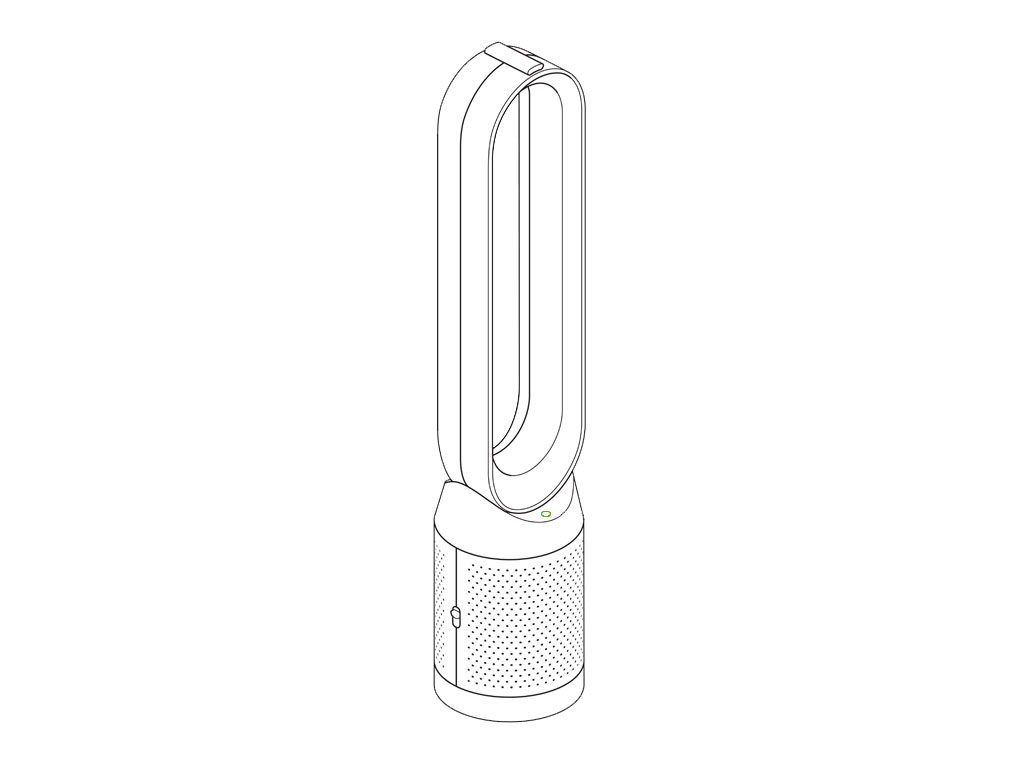Laten we jouw apparaat weer in orde maken
Dyson Pure Cool™ 2019
Laten we jouw apparaat weer in orde maken
Dyson Pure Cool™ 2019
-
TP04 hoofdmenu
-
De machine schoonmaken
-
Probleem opgelost
-
Meer hulp vereist
-
Er is een probleem met mijn machine
-
Dyson Link-app en connectiviteit
-
Problemen oplossen na verbinden
-
Verliest frequent verbinding
-
Probleem niet opgelost, spreek met onze Klantendienst
-
Connectie-verloop
-
Registreer je Dyson-account
-
Een toestel toevoegen
-
Kan uw machine niet zien
-
Problemen bij het vinden van uw luchtreiniger
-
We hebben deze Dyson machines gevonden
-
Uw apparaat vinden
-
Activeer het koppelingsproces
-
Toestel koppelen
-
Machine gekoppeld
-
Wachtwoord
-
Verbinding bevestigen
-
Toestel niet gelinkt
-
Verbindingsprobleem
-
Machine koppelingsprobleem
-
Connectie-verloop
-
Een toestel toevoegen
-
Kan uw machine niet zien
-
Problemen bij het vinden van uw luchtreiniger
-
Machine maakt niet zichtbaar gebruik van Bluetooth
-
Zoek code
-
Wifi controleren
-
We hebben deze Dyson machines gevonden
-
Toestel gelinkt
-
Net gebruiken
-
Selecteer ruimte
-
Selecteer locatie in huis
-
Aankoopdatum
-
Schakel automatische updates in
-
Wereldwijde locatie instellen
-
Setup voltooid
-
Probleem opgelost
-
Nieuwe eigenaar
-
Machine niet gekoppeld
-
Koppelen opgelost
-
Machine maakt niet zichtbaar gebruik van Bluetooth
-
Zoek de code van uw luchtreiniger
-
Wifi controleren
-
We hebben deze Dyson machines gevonden
-
Uw apparaat vinden
-
Toestel koppelen
-
Machine gekoppeld
-
Wachtwoord
-
Verbinding bevestigen
-
Toestel niet gelinkt
-
Verbindingsprobleem
-
Toestel gelinkt
-
Net gebruiken
-
Selecteer ruimte
-
Selecteer locatie in huis
-
Aankoopdatum
-
Auto-update
-
Wereldwijde locatie instellen
-
Setup voltooid
-
Probleem niet opgelost, spreek met onze Klantendienst
-
Opgelost
-
Nieuwe eigenaar
-
Machine niet gekoppeld
-
Koppelen opgelost
-
We hebben deze Dyson machines gevonden
-
Registreer je Dyson-account
-
Probleem niet opgelost, spreek met onze Klantendienst
-
Verbinding mislukt
-
Probleem niet opgelost, spreek met onze Klantendienst
-
Uw luchtreiniger en de Dyson Link-app gebruiken
-
Machines luchtinformatie
-
Meer hulp vereist
-
App-commando's
-
Luchtstroomrichting
-
Aan/uit
-
Automatische modus
-
Ventilatorsnelheid
-
Nachtstand
-
Oscillatie
-
Timer
-
Veranderen en resetten van het filter
-
Vervangen van de koolstoffilters
-
Vervangen van het HEPA-filter
-
Inplannen
-
Probleem opgelost
-
Inplannen werkt niet
-
Probleem opgelost
-
Thuislocatie
-
Software-informatie
-
UI displayschermen
-
Activiteit
-
Luchtkwaliteit
-
Productgids
-
App-afstandsbediening
-
Siri-snelkoppelingen
-
Bezig met activeren Siri
-
Query resolved
-
Probleem niet opgelost, spreek met onze Klantendienst
-
Siri-snelkoppelingen aanmaken
-
Siri-snelkoppelingen verwijderen
-
Siri-snelkoppelingen omschrijving
-
Controleren meerdere machines
-
Siri-snelkoppelingen regio
-
Siri-snelkoppelingen gebruiken
-
Siri-snelkoppelingen versie
-
Voice control
-
Alexa hulp en ondersteuning
-
Connecting to Alexa
-
Controlling a machine with Alexa
-
Skill differences
-
Disconnecting a machine from Alexa
-
Issues with Alexa
-
Alexa didn't respond to my request
-
Alexa is still not responding
-
Probleem opgelost
-
Probleem niet opgelost, spreek met onze Klantendienst
-
I can't log in with my Dyson account
-
Alexa isn't discovering my machine
-
Alexa isn't discovering my machine
-
Alexa did something unexpected with my machine
-
Incorrect commands
-
What can I ask Alexa?
-
Google Assistant Help and Support
-
How do I connect my Dyson machine to my Google Assistant-enabled device?
-
Controlling a machine with your Google Assistant
-
How do I disconnect my machine from the Google Home app?
-
I'm having problems with Google Assistant
-
Google Assistant didn't respond to my command
-
The Google Assistant is still not responding
-
I’m not able to log into my Dyson account when linking the Dyson Action
-
The Google Home app isn't discovering my machine
-
Google Home isn't discovering my machine
-
My Dyson machine didn’t respond to Google Assistant as expected
-
Incorrect commands
-
What voice commands can I use with my Dyson machine?
-
Ongebruikelijk geluid
-
Klikkend geluid
-
Klikkend geluid tijdens oscilleren
-
Probleem niet opgelost, spreek met onze Klantendienst
-
Knarsen of raspen
-
Zoemend geluid wanneer uit
-
Jankend of fluitend geluid
-
Verwijder beide filters
-
Vervangend onderdeel vereist
-
Verwijder beide filters
-
Vervangend onderdeel vereist
-
Prestatie
-
De luchtsnelheid verandert niet
-
Test de andere knoppen op de afstandsbediening
-
De andere knoppen op de afstandsbediening werken wel
-
Controleer uw app
-
Wisselstuk nodig
-
Wisselstuk nodig
-
De batterij vervangen
-
Luchtsnelheid niet zo krachtig
-
Probleem niet opgelost, spreek met onze Klantendienst
-
Stroom- of elektrisch probleem
-
Geen stroom
-
Geen stroom naar machine
-
Probleem niet opgelost, neem contact op met onze klantenservice.
-
Probleem niet opgelost, spreek met onze Klantendienst
-
Luchtstroom maar geen oscillatie
-
Probleem niet opgelost, spreek met onze Klantendienst
-
De oscillatie werkt, maar geen luchtstroom
-
Test de afstandsbediening
-
Druk op de knop
-
Controleer de afstandsbediening
-
Controleer de Dyson Link-app
-
Wisselstuk nodig
-
Controleer de app
-
Ongebruikelijke geur
-
Stoffig
-
Het filter moet worden vervangen
-
Vervangen van het glazen HEPA-filter
-
Vervangen van de koolstoffilters
-
Probleem niet opgelost, spreek met onze Klantendienst
-
Zichtbaarheidsprobleem
-
Onderdeel kapot
-
Vervangend onderdeel vereist
-
Vervangend onderdeel vereist
-
Vervangend onderdeel vereist
-
Probleem niet opgelost, neem contact op met onze klantenservice.
-
Vervangend onderdeel vereist
-
Vervangend onderdeel vereist
-
Vervangend onderdeel vereist
-
Oscillatieprobleem
-
De oscillatie gaat niet uit
-
Controleer andere afstandsbedieningsfuncties
-
Probleem niet opgelost, spreek met onze Klantendienst
-
De batterij vervangen
-
Het vervangen van de batterij heeft het probleem niet opgelost
-
Controleer met de Dyson Link-app
-
Afstandsbediening werkt niet
-
Afstandsbediening werkt niet
-
Batterij vervangen
-
Er is een probleem met het display
-
VOC- en/of NO2-lezingen worden niet weergegeven
-
Minder dan een uur
-
Probleem niet opgelost, spreek met onze Klantendienst
-
Meer dan een uur
-
De machine resetten
-
Er is een probleem met het display
-
Verplaats de machine
-
Nachtstand werkt niet
-
Het display blijft niet op mijn geselecteerde scherm
-
Mijn display geeft groen aan, maar de ventilator werkt op hoge snelheid
-
Mijn lezingen worden weergegeven in verschillende kleuren
-
Vervangen van het filter
-
Changing the Combi filter
-
Vervangen van het glazen HEPA-filter
-
Vervangen van de koolstoffilters
-
Gebruikershandleiding
-
Snelstartgids
-
De afstandsbediening gebruiken
-
Zo gebruikt u nacht-modus
-
Automatische modus
-
Gebruiken van de app voor Auto-modus
-
Gebruiken van de afstandsbediening voor Auto-modus
-
Het verstellen van de luchtstroom
-
Wat betekenen de pictogrammen op het display?
-
Het in elkaar zetten van uw Dyson-machine
-
Waar is het serienummer?
-
Zo gebruikt u het informatiemenu
-
Vervang de accu/batterij
-
Veelvoorkomende problemen
We vinden het fijn dat te horen.
Dank je wel dat je Dyson-online support gebruikt.
De Dyson-garantie

Instructievideo's en tips

Exclusieve voordelen voor eigenaren

Advies van experts.7 dagen per week.

Reparaties en vervangingen zonder gedoe.
Het lijkt erop dat we online geen oplossing kunnen vinden.
Neem voor meer hulp contact op met onze Klantenservice.
Het lijkt erop dat we online geen oplossing kunnen vinden.
Neem voor meer hulp contact op met onze Klantenservice.
We vinden het fijn dat te horen.
Dank je wel dat je Dyson-online support gebruikt.
De Dyson-garantie

Instructievideo's en tips

Exclusieve voordelen voor eigenaren

Advies van experts.7 dagen per week.

Reparaties en vervangingen zonder gedoe.
Het lijkt erop dat we online geen oplossing kunnen vinden.
Neem voor meer hulp contact op met onze Klantenservice.
We vinden het fijn dat te horen.
Dank je wel dat je Dyson-online support gebruikt.
De Dyson-garantie

Instructievideo's en tips

Exclusieve voordelen voor eigenaren

Advies van experts.7 dagen per week.

Reparaties en vervangingen zonder gedoe.
Het lijkt erop dat we online geen oplossing kunnen vinden.
Neem voor meer hulp contact op met onze Klantenservice.
Het lijkt erop dat we online geen oplossing kunnen vinden.
Neem voor meer hulp contact op met onze Klantenservice.
We vinden het fijn dat te horen.
Dank je wel dat je Dyson-online support gebruikt.
De Dyson-garantie

Instructievideo's en tips

Exclusieve voordelen voor eigenaren

Advies van experts.7 dagen per week.

Reparaties en vervangingen zonder gedoe.
We vinden het fijn dat te horen.
Dank je wel dat je Dyson-online support gebruikt.
De Dyson-garantie

Instructievideo's en tips

Exclusieve voordelen voor eigenaren

Advies van experts.7 dagen per week.

Reparaties en vervangingen zonder gedoe.
We vinden het fijn dat te horen.
Dank je wel dat je Dyson-online support gebruikt.
De Dyson-garantie

Instructievideo's en tips

Exclusieve voordelen voor eigenaren

Advies van experts.7 dagen per week.

Reparaties en vervangingen zonder gedoe.
Het lijkt erop dat we online geen oplossing kunnen vinden.
Neem voor meer hulp contact op met onze Klantenservice.
We vinden het fijn dat te horen.
Dank je wel dat je Dyson-online support gebruikt.
De Dyson-garantie

Instructievideo's en tips

Exclusieve voordelen voor eigenaren

Advies van experts.7 dagen per week.

Reparaties en vervangingen zonder gedoe.
Het lijkt erop dat we online geen oplossing kunnen vinden.
Neem voor meer hulp contact op met onze Klantenservice.
Het lijkt erop dat we online geen oplossing kunnen vinden.
Neem voor meer hulp contact op met onze Klantenservice.
Het lijkt erop dat we online geen oplossing kunnen vinden.
Neem voor meer hulp contact op met onze Klantenservice.
We hebben meer informatie nodig om jouw probleem op te lossen.
Maar ons klantenserviceteam kan je met jouw probleem helpen.
+3233774233
We hebben meer informatie nodig om jouw probleem op te lossen.
Maar ons klantenserviceteam kan je met jouw probleem helpen.
+3233774233
Afstandsbediening
Onderdeelnr. 969154-02

Afstandsbediening
Onderdeelnr. 969154-02
Uw machine kan in aanmerking komen voor gratis vervangende onderdelen
Is uw machine onder garantie?
Bedankt! We hebben uw gegevens ontvangen
We hebben een bevestigingsmail gestuurd en zullen binnenkort contact met u opnemen om uw probleem op te lossen of een nieuw onderdeel voor u te reserveren.
Sorry - there's been a technical issue
Please resubmit the form. Or contact our experts through another channel
Sorry - uw machine komt niet langer in aanmerking voor gratis vervangende onderdelen. U kunt uw nieuwe onderdeel hieronder kopen.

Afstandsbediening
Onderdeelnr. 969154-02
Vervangende afstandsbediening voor uw Dyson luchtreiniger.
€45,00
Afstandsbediening
Onderdeelnr. 969154-02

Afstandsbediening
Onderdeelnr. 969154-02
Uw machine kan in aanmerking komen voor gratis vervangende onderdelen
Is uw machine onder garantie?
Bedankt! We hebben uw gegevens ontvangen
We hebben een bevestigingsmail gestuurd en zullen binnenkort contact met u opnemen om uw probleem op te lossen of een nieuw onderdeel voor u te reserveren.
Sorry - there's been a technical issue
Please resubmit the form. Or contact our experts through another channel
Sorry - uw machine komt niet langer in aanmerking voor gratis vervangende onderdelen. U kunt uw nieuwe onderdeel hieronder kopen.

Afstandsbediening
Onderdeelnr. 969154-02
Vervangende afstandsbediening voor uw Dyson luchtreiniger.
€45,00
Het lijkt erop dat we online geen oplossing kunnen vinden.
Neem voor meer hulp contact op met onze Klantenservice.
Het lijkt erop dat we online geen oplossing kunnen vinden.
Neem voor meer hulp contact op met onze Klantenservice.
Het lijkt erop dat we online geen oplossing kunnen vinden.
Neem voor meer hulp contact op met onze Klantenservice.
Het lijkt erop dat we online geen oplossing kunnen vinden.
Neem voor meer hulp contact op met onze Klantenservice.
Afstandsbediening
Onderdeelnr. 969154-02

Afstandsbediening
Onderdeelnr. 969154-02
Uw machine kan in aanmerking komen voor gratis vervangende onderdelen
Is uw machine onder garantie?
Bedankt! We hebben uw gegevens ontvangen
We hebben een bevestigingsmail gestuurd en zullen binnenkort contact met u opnemen om uw probleem op te lossen of een nieuw onderdeel voor u te reserveren.
Sorry - there's been a technical issue
Please resubmit the form. Or contact our experts through another channel
Sorry - uw machine komt niet langer in aanmerking voor gratis vervangende onderdelen. U kunt uw nieuwe onderdeel hieronder kopen.

Afstandsbediening
Onderdeelnr. 969154-02
Vervangende afstandsbediening voor uw Dyson luchtreiniger.
€45,00
Het lijkt erop dat we online geen oplossing kunnen vinden.
Neem voor meer hulp contact op met onze Klantenservice.
We hebben meer informatie nodig om jouw probleem op te lossen.
Maar ons klantenserviceteam kan je met jouw probleem helpen.
+3233774233
HEPA-filter van glasvezel
Onderdeelnr. 968707-05
HEPA-filter van glasvezel
Onderdeelnr. 968707-05
Uw machine kan in aanmerking komen voor gratis vervangende onderdelen
Is uw machine onder garantie?
Bedankt! We hebben uw gegevens ontvangen
We hebben een bevestigingsmail gestuurd en zullen binnenkort contact met u opnemen om uw probleem op te lossen of een nieuw onderdeel voor u te reserveren.
Sorry - there's been a technical issue
Please resubmit the form. Or contact our experts through another channel
Sorry - uw machine komt niet langer in aanmerking voor gratis vervangende onderdelen. U kunt uw nieuwe onderdeel hieronder kopen.
HEPA-filter van glasvezel
Onderdeelnr. 968707-05
Vervangend EVO-filter van glasvezel voor uw Dyson luchtreiniger.
€99,00
We hebben meer informatie nodig om jouw probleem op te lossen.
Maar ons klantenserviceteam kan je met jouw probleem helpen.
+3233774233
We hebben meer informatie nodig om jouw probleem op te lossen.
Maar ons klantenserviceteam kan je met jouw probleem helpen.
+3233774233
Voeding
Onderdeelnr. 969155-12

Voeding
Onderdeelnr. 969155-12
Uw machine kan in aanmerking komen voor gratis vervangende onderdelen
Is uw machine onder garantie?
Bedankt! We hebben uw gegevens ontvangen
We hebben een bevestigingsmail gestuurd en zullen binnenkort contact met u opnemen om uw probleem op te lossen of een nieuw onderdeel voor u te reserveren.
Sorry - there's been a technical issue
Please resubmit the form. Or contact our experts through another channel
Sorry - uw machine komt niet langer in aanmerking voor gratis vervangende onderdelen. U kunt uw nieuwe onderdeel hieronder kopen.

Voeding
Onderdeelnr. 969155-12
Vervangende voeding voor uw Dyson luchtreiniger.
€45,00
Afstandsbediening
Onderdeelnr. 969154-02

Afstandsbediening
Onderdeelnr. 969154-02
Uw machine kan in aanmerking komen voor gratis vervangende onderdelen
Is uw machine onder garantie?
Bedankt! We hebben uw gegevens ontvangen
We hebben een bevestigingsmail gestuurd en zullen binnenkort contact met u opnemen om uw probleem op te lossen of een nieuw onderdeel voor u te reserveren.
Sorry - there's been a technical issue
Please resubmit the form. Or contact our experts through another channel
Sorry - uw machine komt niet langer in aanmerking voor gratis vervangende onderdelen. U kunt uw nieuwe onderdeel hieronder kopen.

Afstandsbediening
Onderdeelnr. 969154-02
Vervangende afstandsbediening voor uw Dyson luchtreiniger.
€45,00
Filterbescherming
Onderdeelnr. 969156-01

Filterbescherming
Onderdeelnr. 969156-01
Uw machine kan in aanmerking komen voor gratis vervangende onderdelen
Is uw machine onder garantie?
Bedankt! We hebben uw gegevens ontvangen
We hebben een bevestigingsmail gestuurd en zullen binnenkort contact met u opnemen om uw probleem op te lossen of een nieuw onderdeel voor u te reserveren.
Sorry - there's been a technical issue
Please resubmit the form. Or contact our experts through another channel
Sorry - uw machine komt niet langer in aanmerking voor gratis vervangende onderdelen. U kunt uw nieuwe onderdeel hieronder kopen.

Filterbescherming
Onderdeelnr. 969156-01
Vervangende filterbescherming voor uw Dyson luchtreiniger.
€39,00
Het lijkt erop dat we online geen oplossing kunnen vinden.
Neem voor meer hulp contact op met onze Klantenservice.
We hebben meer informatie nodig om jouw probleem op te lossen.
Maar ons klantenserviceteam kan je met jouw probleem helpen.
+3233774233
Selecteer de betreffende optie
De machine schoonmaken
De volgende gebieden moeten worden gecontroleerd en schoongemaakt om de machineprestatie te behouden:
Maak de lusversterker schoon met een droge of vochtige doek.
Maak de hoofdbehuizing schoon met een droge doek.
Maak de shroud schoon met een droge doek of een zachte borstel.
Selecteer de betreffende optie
Selecteer de betreffende optie
Dyson Link-app en connectiviteit
Als dit de eerste keer is dat u verbinding maakt, selecteer 'Verbindingstraject'.
Als u problemen ondervindt met de verbinding, selecteer 'Verbinding mislukt'.
Als u al verbinding hebt maar problemen ondervindt met uw app, selecteer 'Problemen oplossen na verbinden'.
Selecteer de betreffende optie
App-versie
Zorg ervoor dat u de laatste versie van de Dyson Link-app hebt geïnstalleerd op uw apparaat.
Selecteer de betreffende optie
Nauwere verbinding
Houd het apparaat dichterbij de luchtreiniger.
U kunt de luchtreiniger ook dichterbij uw wifirouter plaatsen om een sterker, stabieler signaal te krijgen.
Ga naar de volgende stap.
Dyson Link-app
U kunt de laatste versie downloaden in de Google Play-store of Apple iTunes.
Uw 'Mijn Dyson'-account
Als u de Dyson Link-app hebt gedownload en geüpdatet, kunt u inloggen op of zich aanmelden voor een 'Mijn Dyson'-account.
Om een account aan te maken, hebt u een geldig e-mailadres en wachtwoord nodig.
Selecteer de volgende stap
Een toestel toevoegen
Selecteer 'Machine toevoegen' onderaan het scherm om het verbindingsproces te starten.
Selecteer de volgende stap
Selecteer je Dyson-toestel
Selecteer uw machine door 'Luchtbehandeling' te kiezen en vervolgens uw model luchtreiniger.
Selecteer de volgende stap
Problemen bij het vinden van uw luchtreiniger
Controleer of uw luchtreiniger is aangesloten en ingeschakeld.
Controleer de instellingen van uw apparaat
Controleer of de Bluetooth en wifi nog steeds zijn ingeschakeld op uw apparaat.
Verbinding uitgeschakeld op luchtreiniger
Houd de aan-knop van de luchtreiniger 5 seconden ingedrukt. Zodra ingeschakeld, wordt een wit wifisymbool weergegeven op uw luchtreiniger.
Selecteer de volgende stap
We hebben deze Dyson machines gevonden
Selecteer uw machine uit de lijst van gedetecteerde machines.
Selecteer de volgende stap
Uw apparaat vinden
Houd uw apparaat vlak bij het scherm van uw machine
Zo kan de machine uw apparaat detecteren.
Zorg ervoor dat u het apparaat aan de linkerkant van het display houdt zodat het uw apparaat detecteert
Selecteer de volgende stap
Het koppelingsproces activeren
Druk op de aan-uitknop van je toestel.
Dit start het koppelen.
Zorg ervoor dat u de knop indrukt en direct weer loslaat
WAARSCHUWING: Houd de knop niet ingedrukt
Selecteer de volgende stap
Toestel koppelen
Even geduld terwijl de app de verbinding met uw machine controleert.
Selecteer de volgende stap
Machine gekoppeld
We gaan nu het instellen van de verbinding met uw luchtreiniger voltooien.
Druk op de knop 'Doorgaan met instellen' om verder te gaan.
Selecteer de volgende stap
Voer het netwerkwachtwoord in.
Voer het netwerkwachtwoord van uw gekozen netwerk in
Selecteer de volgende stap
Verbinding bevestigen
Dit duurt maar even, de tijd dat we linken.
Selecteer de volgende stap
Nauwere verbinding
Houd de telefoon dichterbij de luchtreiniger.
Onjuist wachtwoord
Zorg ervoor dat u het juiste en volledige wifiwachtwoord invoert.
Versleuteling
Zorg ervoor dat uw router is ingesteld op WPA / WPA2-beveiligingsversleuteling
We adviseren u om ons product niet te verbinden met een wifi met kinderbeveiliging, omdat dit de verbinding kan beperken.
Als uw machine gekoppeld is, ga verder met het verbindingsproces door 'Machine verbonden' te selecteren.
Als u nog steeds een probleem ondervindt, selecteer 'Probleem niet opgelost'
Selecteer de betreffende optie
Naar de fabrieksinstellingen resetten
Houd de aan-knop op de afstandsbediening en de machine tegelijkertijd 10 seconden ingedrukt.
Het scherm telt af vanaf 10.
Zodra het aftellen is voltooid, is de machine gereset.
Als u de machine reset, moet u opnieuw verbinding maken. Selecteer 'Verbindingsproces problemen oplossen' in de volgende stap.
Als u de machine al uit de app hebt gereset en nog steeds een probleem ervaart, selecteer 'Probleem niet opgelost'.
Selecteer de betreffende optie
Dyson Link-app
U kunt de laatste versie downloaden in de Google Play-store of Apple iTunes.
Uw 'Mijn Dyson'-account
Als u de Dyson Link-app hebt gedownload en geüpdatet, kunt u inloggen op of zich aanmelden voor een 'Mijn Dyson'-account.
Selecteer de volgende stap
Een toestel toevoegen
Selecteer 'Machine toevoegen' onderaan het scherm om het verbindingsproces te starten.
Selecteer de volgende stap
Selecteer je Dyson-toestel
Selecteer uw machine door 'Luchtbehandeling' te kiezen en vervolgens uw model luchtreiniger.
Selecteer de volgende stap
Problemen bij het vinden van uw luchtreiniger
Controleer of uw luchtreiniger is aangesloten en ingeschakeld.
Controleer de instellingen van uw apparaat
Controleer of de Bluetooth en wifi nog steeds zijn ingeschakeld op uw apparaat.
Verbinding uitgeschakeld op luchtreiniger
Houd de aan-knop van de luchtreiniger 5 seconden ingedrukt. Zodra ingeschakeld, wordt een wit wifisymbool weergegeven op uw luchtreiniger.
Selecteer de volgende stap
Handmatige verbinding
Als u uw machine niet kunt toevoegen via de Bluetooth-functionaliteit, ga dan verder met de volgende stap en voeg uw machine handmatig toe.
Selecteer de betreffende optie
Zoek de code van uw luchtreiniger
U vindt een 8-cijferige code voor uw luchtreiniger door de shroud aan de voorkant van uw machine te verwijderen.
Hij bevindt zich aan de onderkant van waar de shroud op de hoofdbehuizing van de machine zit.
Voer deze code in op het volgende scherm en het zou uw machine moeten detecteren.
Controleer de wifiverbinding
Controleer de verbinding van uw apparaat met uw draadloze thuisnetwerk.
U doet dit door de zoekmachine van uw apparaat te openen.
Naar de fabrieksinstellingen resetten
Houd de aan-knop op de afstandsbediening en de machine tegelijkertijd 10 seconden ingedrukt.
Het scherm telt af vanaf 10.
Zodra het aftellen is voltooid, is de machine gereset.
Als u de machine reset, moet u opnieuw verbinding maken. Selecteer 'Verbindingsproces problemen oplossen' in de volgende stap.
Als u de machine al uit de app hebt gereset en nog steeds een probleem ervaart, selecteer 'Probleem niet opgelost'.
Selecteer de betreffende optie
We hebben deze Dyson machines gevonden
Selecteer uw machine uit de lijst van gedetecteerde machines.
Selecteer de volgende stap
Toestel gelinkt
Uw machine is nu verbonden met uw Dyson Link-app.
Doorloop de rest van de stappen om het installatieproces te voltooien.
Bent u de nieuwe eigenaar van deze machine
Eigenaar omzeilen?
De eigenaar van deze machine blijft er toegang tot hebben, blijft controle houden en kan de data weergeven.
Als u dat goed vindt, druk op 'OK' hieronder.
Selecteer de volgende stap
Waar is de machine?
Waar is uw luchtreiniger?
Personaliseer uw machine en gebruik het met de spraakgestuurde diensten.
Selecteer de volgende stap
Selecteer locatie
Selecteer een locatie uit de lijst die wordt weergegeven op uw apparaat voordat u uw selectie indient en bevestig.
U kunt ook een aangepaste locatie kiezen. Scroll daarvoor naar beneden en tik op ['wijzig'].
Selecteer de volgende stap
Selecteer datum
Druk op 'datum kiezen' en tik de datum in waarop je je toestel hebt aangekocht. We hebben dit nodig voor je waarborg.
We adviseren om je aankoopbewijs te bewaren.
Selecteer de volgende stap
Auto-update
Zorg ervoor dat 'Auto-update’ is ingeschakeld.
Dit zorgt ervoor dat u automatisch de laatste functies ontvangt en uw app goed werkt.
Selecteer de volgende stap
Wereldwijde locatie instellen
Tik op de tekst bovenaan het scherm om uw locatie in te stellen en informatie over de buitenluchtkwaliteit weer te geven
Selecteer de volgende stap
Setup voltooid
Je toestel is nu helemaal verbonden en ingesteld.
Als je nog hulp nodig hebt, selecteer dan die optie.
Selecteer de betreffende optie
Eigenaar worden
Als dit product niet nieuw is, krijgt de vorige eigenaar een melding en kan deze de machine niet langer met zijn Dyson Link-app gebruiken.
Selecteer de volgende stap
Nauwere verbinding
Houd de telefoon dichterbij de luchtreiniger.
Activeer Bluetooth
Zorg ervoor dat de Bluetooth op uw apparaat is ingeschakeld.
Selecteer de volgende stap
Handmatige verbinding
Als u uw machine niet kunt toevoegen via de Bluetooth-functionaliteit, ga dan verder met de volgende stap en voeg uw machine handmatig toe.
Selecteer de betreffende optie
Zoek de code van uw luchtreiniger
U vindt een 8-cijferige code voor uw luchtreiniger door de shroud aan de voorkant van uw machine te verwijderen.
Hij bevindt zich aan de onderkant van waar de shroud op de hoofdbehuizing van de machine zit.
Voer deze code in op het volgende scherm en het zou uw machine moeten detecteren.
Controleer de wifiverbinding
Controleer de verbinding van uw apparaat met uw draadloze thuisnetwerk.
U doet dit door de zoekmachine van uw apparaat te openen.
Naar de fabrieksinstellingen resetten
Houd de aan-knop op de afstandsbediening en de machine tegelijkertijd 10 seconden ingedrukt.
Het scherm telt af vanaf 10.
Zodra het aftellen is voltooid, is de machine gereset.
Als u de machine reset, moet u opnieuw verbinding maken. Selecteer 'Verbindingsproces problemen oplossen' in de volgende stap.
Als u de machine al uit de app hebt gereset en nog steeds een probleem ervaart, selecteer 'Probleem niet opgelost'.
Selecteer de betreffende optie
We hebben deze Dyson machines gevonden
Selecteer uw machine uit de lijst van gedetecteerde machines.
Selecteer de volgende stap
Uw apparaat vinden
Houd uw apparaat vlak bij het scherm van uw machine
Zo kan de machine uw apparaat detecteren.
Selecteer de volgende stap
Toestel koppelen
Even geduld terwijl de app de verbinding met uw machine controleert.
Selecteer de volgende stap
Machine gekoppeld
We gaan nu het instellen van de verbinding met uw luchtreiniger voltooien.
Druk op de knop 'Doorgaan met instellen' om verder te gaan.
Selecteer de volgende stap
Voer het netwerkwachtwoord in.
Voer het netwerkwachtwoord van uw gekozen netwerk in.
Selecteer de volgende stap
Verbinding bevestigen
Dit duurt maar even, de tijd dat we linken.
Selecteer de volgende stap
Nauwere verbinding
Houd de telefoon dichterbij de luchtreiniger.
Onjuist wachtwoord
Zorg ervoor dat u het juiste en volledige wifiwachtwoord invoert.
Versleuteling
Zorg ervoor dat uw router is ingesteld op WPA / WPA2-beveiligingsversleuteling
We adviseren u om ons product niet te verbinden met een wifi met kinderbeveiliging, omdat dit de verbinding kan beperken.
Als uw machine gekoppeld is, ga verder met het verbindingsproces door 'Machine verbonden' te selecteren.
Als u nog steeds een probleem ondervindt, selecteer 'Probleem niet opgelost'
Selecteer de betreffende optie
Controleer de wifiverbinding
Controleer de verbinding van uw apparaat met uw draadloze thuisnetwerk.
U doet dit door de zoekmachine van uw apparaat te openen.
Naar de fabrieksinstellingen resetten
Houd de aan-knop op de afstandsbediening en de machine tegelijkertijd 10 seconden ingedrukt.
Het scherm telt af vanaf 10.
Zodra het aftellen is voltooid, is de machine gereset.
Als u de machine reset, moet u opnieuw verbinding maken. Selecteer 'Verbindingsproces problemen oplossen' in de volgende stap.
Als u de machine al uit de app hebt gereset en nog steeds een probleem ervaart, selecteer 'Probleem niet opgelost'.
Selecteer de betreffende optie
Toestel gelinkt
Uw machine is nu verbonden met uw Dyson Link-app.
Doorloop de rest van de stappen om het installatieproces te voltooien.
Bent u de nieuwe eigenaar van deze machine?
Eigenaar omzeilen?
De eigenaar van deze machine blijft er toegang tot hebben, blijft controle houden en kan de data weergeven.
Als u dat goed vindt, druk op 'OK' hieronder.
Selecteer de volgende stap
Waar is de machine?
Selecteer de ruimte waarin uw machine zich bevindt om het te personaliseren en te gebruiken met de stemgestuurde diensten.
Selecteer de volgende stap
Selecteer locatie
Selecteer een locatie uit de lijst die wordt weergegeven op uw apparaat voordat u uw selectie indient en bevestig.
U kunt ook een aangepaste locatie kiezen. Scroll daarvoor naar beneden en tik op ['wijzig'].
Selecteer de volgende stap
Selecteer datum
Druk op 'datum kiezen' en tik de datum in waarop je je toestel hebt aangekocht. We hebben dit nodig voor je waarborg.
We adviseren om je aankoopbewijs te bewaren.
Selecteer de volgende stap
Auto-update
Zorg ervoor dat 'Auto-update’ is ingeschakeld.
Dit zorgt ervoor dat u automatisch de laatste functies ontvangt en uw app goed werkt.
Selecteer de volgende stap
Wereldwijde locatie instellen
Tik op de tekst bovenaan het scherm om uw locatie in te stellen en informatie over de buitenluchtkwaliteit weer te geven.
Selecteer de volgende stap
Setup voltooid
Je toestel is nu helemaal verbonden en ingesteld.
Als je nog hulp nodig hebt, selecteer dan die optie.
Selecteer de betreffende optie
Eigenaar worden
Als dit product niet nieuw is, krijgt de vorige eigenaar een melding en kan deze de machine niet langer met zijn Dyson Link-app gebruiken.
Selecteer de volgende stap
Nauwere verbinding
Houd de telefoon dichterbij de luchtreiniger.
Bluetooth aan
Zorg ervoor dat de Bluetooth op uw apparaat is ingeschakeld.
Selecteer de volgende stap
We hebben deze Dyson machines gevonden
Selecteer uw machine uit de lijst van gedetecteerde machines.
Selecteer de volgende stap
Als er meerdere foutmeldingen worden gelogd in het account (4 of meer) wordt het account geblokkeerd. Het account wordt dan gedurende 30 minuten geblokkeerd.
Wachtwoord opnieuw instellen
Als het wachtwoord onlangs is gewijzigd, moet er een periode van 30 minuten verstrijken voordat u zich weer kunt aanmelden bij het Dyson Link-app-account.
Selecteer op welk punt de verbinding mislukte.
Als de Dyson Link-app een foutmelding op het scherm heeft weergegeven met de tekst, 'We hebben een probleem gevonden met uw apparaat', selecteert u die optie.
Als u niet zeker weet of de verbinding geslaagd is of niet, maak dan opnieuw verbinding door 'Verbindingsproces' te selecteren uit de beschikbare opties.
Selecteer de betreffende optie
De luchtinformatie van uw machines controleren
Om de luchtinformatie van uw machine te controleren op het gekozen product, drukt u op het instellingenpictogram rechtsboven en selecteert u uw machine-instellingen.
Vanaf hier navigeert u naar de optie lucht. Hier controleert u de levensduur van het filter en schakelt u continue bewaking in of uit.
Selecteer de betreffende optie
App-commando's
Om uw machine te bedienen terwijl deze is aangesloten, drukt u op het pictogram van de afstandsbediening linksonder in het startscherm.
Selecteer de betreffende optie
Luchtstroomrichting
Met deze knop kunt u de richting van de luchtstroom tussen voor- of achterstroom wijzigen.

Aan/uit
De gemarkeerde knop schakelt de voeding van de machine in of uit.

Automatische modus
U kunt de machine instellen om de kamer automatisch te zuiveren wanneer deze onder een bepaald niveau valt door op de gemarkeerde knop te drukken om de automatische modus in of uit te schakelen.

Ventilatorsnelheid
Wijzig de luchtstroomsnelheid met behulp van de luchtstroomsnelheidscontrole.
NB: De instelling van de ventilatorsnelheid ligt tussen 1-10.

Nachtstand
U kunt het leddisplay van de machine dimmen en de nachtmodus inschakelen door op de gemarkeerde knop te drukken.

Oscillatie
De gemarkeerde knop schakelt de oscillatie van de machine in of uit.

Timer
U kunt een timer voor uw machine inschakelen door op de gemarkeerde knop te drukken en te selecteren hoe lang u de machine wilt laten werken.
Selecteren van het juiste filter
Uw machine komt met beide filters.
Selecteer het filter waarbij u hulp nodig hebt.
Selecteer het betreffende filter
Vervangen van de koolstoffilters
Als het apparaat detecteert dat de niet-wasbare glazen koolstoffilters vervangen moeten worden, verschijnt op het display van het apparaat een groene balk.
Haal het apparaat uit het stopcontact. Schuif de knoppen aan beide zijden van de shrouds naar beneden. De shrouds ontgrendelen de glazen HEPA-filters.
Om de koolstoffilters te verwijderen: druk op de knoppen aan beide zijden van de filters.
Gooi de koolstoffilters in de afvalbak. Gooi het gebruikte filter weg volgens plaatselijke reguleringen.
Duw de nieuwe koolstoffilters op de basis tot deze vastzitten.
Druk op de shrouds tot deze op hun plaats klikken in de basis.
Plug het apparaat in het stopcontact en zet aan.

Druk op de oscillatieknop op de afstandsbediening. Het display op het apparaat telt terug vanaf vijf en eindigt met het standaard scherm. Het koolstoffilterniveau wordt opnieuw ingesteld en het apparaat is klaar voor gebruik.
Vervangen van het HEPA-filter
Als het apparaat detecteert dat de niet-wasbare HEPA-filters vervangen moeten worden, verschijnt op het display van het apparaat een paarse balk.
Haal het apparaat uit het stopcontact. Schuif de knoppen aan beide zijden van de shrouds naar beneden.
De shrouds ontgrendelen de glazen HEPA-filters.
Leeg de glazen HEPA-filters rechtstreeks in de prullenbak door beide paarse lipjes op de shrouds in te drukken. Gooi het gebruikte filter weg volgens plaatselijke reguleringen.
Duw de glazen HEPA-filters op de shrouds tot deze vastzitten. Druk op de shrouds tot deze op hun plaats klikken in de basis.
Plug het apparaat in het stopcontact en zet aan.
Druk op de Night-modusknop (Nachtmodus) op de afstandsbediening. Het display op het apparaat telt terug vanaf vijf en eindigt met het standaard scherm. Het glazen HEPA-filterniveau wordt opnieuw ingesteld en het apparaat is klaar voor gebruik.
Inplannen
Om een schema op uw machine in te stellen, drukt u, zodra uw machine is aangesloten, op het timerpictogram rechts onderaan.
Selecteer een tijd op basis van hoe lang u de machine wilt laten draaien voordat deze wordt uitgeschakeld.
Selecteer de betreffende optie
Probleem inplannen
De planningsfunctie van de app werkt niet als er meer dan 35 zuigacties per week zijn gepland. Als u meer dan 35 zuigacties hebt gepland, verwijder er dan als nodig.
Als u minder dan 35 schoonmaaksessies per week hebt ingepland en u ervaart nog steeds problemen, verwijder dan alle ingeplande sessies en voeg ze allemaal opnieuw in.
Is het probleem hiermee opgelost?
De thuislocatie van uw machines instellen
Om de thuislocatie van uw machine te wijzigen op het gekozen product, drukt u op het instellingenpictogram rechtsboven en selecteert u uw machine-instellingen.
Vanaf hier navigeert u naar de optie thuislocatie en wijzigt u deze in de nieuwe locatie.
De software-informatie van uw machines controleren
Om de softwareinformatie van uw machine te controleren op het gekozen product, drukt u op het instellingenpictogram rechtsboven en selecteert u uw machine-instellingen.
Vanaf hier navigeert u naar de optie software. Hier controleert u de softwareversie en schakelt u auto-update in of uit.
Selecteer de betreffende optie
Activiteit
Hier kunt u een overzicht bekijken van de gemiddelde luchtkwaliteit in uw huis op dagelijkse of wekelijkse schaal.
Luchtkwaliteit
Op het app-scherm kan de klant de uitleg zien voor: Buitenluchtkwaliteit; Zwevende deeltjes (PM2.5); Buitentemperatuur; Relatieve vochtigheid (RH)
Productgids
Je vindt hier handige aanwijzingen om alle mogelijkheden uit je toestel te halen:
- Leer je luchtreinigingsventilator kennen
- Snelle start
- Verklikkerlichtjes
- Gebruikswijzen (modi)
De productgids bevat ook aanwijzingen over het onderhoud van je toestel, en hoe je problemen oplost met inbegrip van de problemen die je toestel met foutverklikkerlichtjes meldt.
Scroll naar boven en beneden om de opties te bekijken, veeg naar rechts en links om tussenstappen te bewegen. Deze sectie bevat ook meer informatie:
Contact met Dyson
Privacybeleid
Licenties
App-afstandsbediening
Hier kunt u uw luchtreiniger bedienen zonder afstandsbediening.;
Aan/uit/auto
Luchtstroom
Oscillatie
Slaaptimer
Nachtmodus
Selecteer de betreffende optie
Siri moet zijn ingeschakeld in de instellingen van uw apparaat om Siri-snelkoppelingen te gebruiken met de Dyson Link-app.
Open de instellingen op uw telefoon of tablet en selecteer [‘Siri & Zoek’]. Daarna, om Siri in te schakelen, [‘ Press home for Siri’].
Voordat u Siri-snelkoppelingen kunt gebruiken, moet u uw verbonden machine toevoegen aan de Dyson Link-app.
Om een Siri-snelkoppeling aan te maken, tikt u op het tandwiel in de rechter bovenhoek van het homescherm en selecteert u [‘Voice control’] en vervolgens ‘Siri’. Selecteer daarna [‘Add new shortcut’]. Kies vervolgens de vereiste instellingen en druk op de knop [‘Add to Siri’].
U moet een persoonlijke zin opnemen, zodat Siri aan de Dyson Link-app kan vertellen uw snelkoppeling uit te voeren. We raden u aan deze zin uniek en herkenbaar te maken.
Bijvoorbeeld, als u koelmodus en nachtmodus hebt geselecteerd, kunt u dit “Bedtijd” noemen, of een specifieke verwarmings-/koelingsinstelling kunt u “I’m koud” noemen.
Houd er rekening mee dat generieke zinnen die al in Siri zijn geprogrammeerd, niet gebruikt kunnen worden. Een voorbeeld daarvan is “Goedemorgen”.
Een lijst van alle gepersonaliseerde zinnen wordt opgeslagen op het scherm [‘Your Siri Shortcuts’] voor elke machine.
Om dit weer te geven, tikt u op het tandwiel in de rechter bovenhoek van het homescherm van de betreffende machine en selecteert u [‘Stembesturing’] en vervolgens ‘Siri’.
Daarna selecteert u de relevante Siri-snelkoppeling. Hier kunt u de zin opnieuw opnemen of de snelkoppeling verwijderen.
Met Siri-snelkoppelingen kunt u uw luchtreiniger(s) bedienen met uw stem. U kunt uw eigen gepersonaliseerde commando's maken, bewerken en verwijderen, die kunnen worden geactiveerd via uw mobiel of tablet.
Elke Siri-snelkoppeling is uniek voor de machine waarop deze is gemaakt en kan niet op meerdere machines worden toegepast.
U moet verschillende Siri-snelkoppelingen maken voor elke machine en een nieuwe gepersonaliseerde zin opnemen.
Als een gepersonaliseerde zin op meerdere machines wordt opgenomen, geeft Siri deze op uw apparaat weer als selecteerbare opties, samen met een machine-ID.
Als u meerdere machines hebt die de Sirisnelkoppelingsfunctie gebruiken, raden we aan om elke zin uniek te maken. Als een machine bijvoorbeeld in de keuken staat en een andere in de slaapkamer, neem deze locaties dan op in de zin.
Siri-snelkoppelingen kunnen worden gebruikt in elke regio waar Apple Siri ondersteunt. Ga naar de Apple-website om te zien of het wordt ondersteund in uw regio.
U kunt Siri-snelkoppelingen op twee manieren activeren op de Dyson Link-app:
- Zeg simpelweg, [“Hey Siri”], gevolgd door de vooraf opgenomen persoonlijke zin.*
- Door te drukken op de Home-knop op uw mobiel of tablet om Siri te activeren en uw vooraf opgenomen persoonlijke zin te zeggen wanneer u daarom wordt gevraagd.
Welke methode u ook kiest, u moet zijn ingelogd op de Dyson Link-app.
*Voor deze optie moet Siri ingeschakeld zijn op uw telefoon of tablet in Siri-instellingen.
Siri-snelkoppelingen zijn verkrijgbaar voor iOS 12 of later.
Selecteer de betreffende optie
Enabling the Dyson skill
Using the Alexa App on your mobile device or the Amazon website, search for "Dyson Skill". Once it appears, select the Dyson Skill and enable it.
You will be prompted to log in to your Dyson account. You should use the account you connected your machine with via the Dyson Link app.
Once you have logged in, follow the on-screen instructions to link Alexa to your Dyson machines.
How does Alexa identify my machine?
Alexa identifies Dyson machines using their room name. The room name is set when you first connect your machine with the Dyson Link app and can be changed using the Link app as well. A list of preset room names are available in the Dyson Link app, such as 'Bedroom' or 'Kitchen'.
For convenience, you can also rename your machine using the Alexa app. However, this does not affect the room name in the Dyson Link app or how you control your machine with voice commands.
To control a specific Dyson machine using voice commands, you can either directly name the machine in your first command or wait for Alexa to ask which machine you are referring to.
If you ask "Alexa, enable auto mode on Bedroom.", Alexa will identify the 'Bedroom' machine and enable the auto mode for it.
If you ask "Alexa, enable auto mode.", Alexa will ask which machine you want to enable the auto mode for.
Heeft dit je vraag opgelost?
Disabling the Dyson Skill
You can disconnect Alexa from your Dyson account and machines by disabling the Dyson skill. You can disable the Dyson Skill using the Alexa app or Amazon website.
Please note that you will need to log in to your Dyson account again if you choose to re-enable the skill.
Check if Alexa heard you
If Alexa did not respond to your most recent request, what you said may not have been recognised as a question or command. To make sure Alexa recognises your request, speak clearly and ensure you are close enough to your Echo device for her to hear you.
To check if Alexa is able to hear you, ask "Alexa, did you hear me?".
Check your Echo device
If Alexa is still not responding, please check the following:
- Make sure you are using the power adaptor that was included with your Echo device.
- Make sure you have an active internet connection.
- Ensure your Echo device isn't muted. The indicator light will be red when the device is muted.
- Move your Echo device to another location away from walls, speakers and other sources of background noise.
- Unplug your Echo device and plug it back in.
If Alexa is able to hear you, your Echo device should light up with a blue ring after saying "Alexa" to indicate she is listening. If your device has a screen, this will be shown as a blue bar on the display.
Reset your password
If you are unable to log in and link your Dyson account, you may need to reset your password. Select the forgotten password link on the log in screen to be taken through the reset process.
Als het wachtwoord onlangs is gewijzigd, moet er een periode van 30 minuten verstrijken voordat u zich weer kunt aanmelden bij het Dyson Link-app-account.
Als er meerdere foutmeldingen worden gelogd in het account (4 of meer) wordt het account geblokkeerd. Het account wordt dan gedurende 30 minuten geblokkeerd.
Check for device or setup issues
In order for Alexa to discover your Dyson machine, it must be connected via the Dyson Link app and the Dyson Skill needs to be enabled.
If your machine has not been connected with the Dyson Link app, select the connection journey option to go through these steps.
Your Dyson machine and your Echo device should both be connected to the same Wi-Fi network to allow for discovery.
Check your machine
Turn off your Dyson machine at the wall for 10 seconds. Then turn it back on.
Do the same with your Echo device.
Check that your machine is online by viewing it in the Dyson Link app.
Check the Dyson skill
In the Alexa app on your mobile device, disable and then re-enable the Dyson Skill.
You will need to log into your Dyson account again after re-enabling the the Dyson Skill.
Ask Alexa what she heard
Alexa may have misheard you or misinterpreted something you said as a request. To understand why Alexa just did something, say "Alexa, why did you do that?" or "Alexa, what did you do?".
You can also ask Alexa to read back your most recent request by saying "Alexa, what's the last thing you heard?" or "Alexa, what did you hear?".
You can also view Alexa's activity in the Alexa app on your mobile device. The activity log shows utterances that Alexa heard, responses she gave and actions she took.
Alexa learns the more it is used and is always improving its natural voice recognition. Ease of use will improve over time, however some utterances and commands may need to be in a specific format for Alexa to recognise them.
For example, instead of asking "Alexa, turn on oscillation mode.", try asking "Alexa, turn on oscillation.".
This approach can work with other commands as well. Instead of "Alexa, turn on heating mode.", you can ask "Alexa, turn heat on.".
What are some of the things I can do with Alexa?
There are different kinds of directives that users can use to interact with Alexa. Here are some examples:
Turn settings on and off
- "Alexa, turn on my purifier."
- "Alexa, turn on night mode."
- "Alexa, turn off humidification."
Control number settings
- "Alexa, set the bedroom fan speed to 7."
- "Alexa, turn up the bedroom fan speed."
- "Alexa, decrease the bedroom fan speed by 3."
Changing mode settings
- "Alexa, set oscillation to wide."
Temperature controls (for Dyson heaters)
- "Alexa, make it warmer in here."
- "Alexa, make it cooler in here."
- "Alexa, turn off the heat."
Google and Google Home are trademarks of Google LLC.
Selecteer de betreffende optie
Connect your Dyson machine to your Google Assistant-enabled device
Open the Google Home app and tap the plus icon in the top left. Set up a new device and select "Have something already set up?" Search for "Dyson" and tap to select the Dyson Action.
You'll be prompted to link your Dyson account, this is the one you used to connect your machine to the Dyson Link app.
Follow the instructions in the Google Home app to add your Dyson machines.
How does Google Assistant discover my machine?
When you first connect your Dyson machine to the Dyson Link app you'll give it a room name. You'll find a list of pre-set room names in the app, such as 'Bedroom' or 'Kitchen'. Google Assistant uses this room name to identify your machine.
Google Assistant uses this to name your machine in the Google Home app as well.
How do I control an individual Dyson machine?
To control an individual Dyson machine using voice commands, you can either directly name the machine in your command or say the room name the machine is assigned to in the Google Home app.
If you say "Hey Google, enable auto mode in the Bedroom", Google Assistant will identify the machine named 'Bedroom' or a machine in the bedroom and enable auto mode.
Saying "Hey Google, enable auto mode", will enable auto mode for any purifiers in your current room, if the room is set up in the Google Home app.
Disconnecting your machine from the Google Home app
Open the Google Home app and tap the machine you wish to remove.
Tap the settings icon in the top right and select "Unlink Dyson".
When you remove your Dyson machine from a home:
- It will disconnect the device from members in the home
- It will be unlinked from your Google Account
- Data associated with this device will be deleted. Note: Some basic device data may remain associated with the home.
Check Google Assistant can hear you
Google Assistant may not have heard you or recognised your question or command. Make sure you are close enough to your smart home device and speak clearly.
Check Google Assistant can hear you by asking "Hey Google, what did I just say?". Your smart home device should light up when you say "Hey Google ...". If your device has a screen, you'll see it respond.
Check your smart home device
First, make sure:
- Your Google Nest or Google Home speaker or display is powered on and plugged into a wall outlet
- The microphone isn't muted
- For Google Home: on the back of the device, touch the microphone mute button. Your Assistant will say whether the microphone is muted.
- For Google Nest Mini (2nd gen) and Google Home Mini (1st gen): on the side of the device, toggle the mic switch. Your Assistant will say whether the microphone is muted.
- For Google Nest Audio: on the back of the device, next to the power cord, toggle the mic switch. Your Assistant will say whether the microphone is muted.
- For Google Nest displays: on the back of your display, use the switch to turn on the microphone. Your Assistant will say whether the microphone is muted.
- The LED dots on top of your speaker or display spins or blinks when you say “Ok Google” or "Hey Google."
- If your Assistant answers other questions, try to ask the unanswered question in a different way.
General troubleshooting
If you've checked off all of the steps above and your Assistant still doesn't provide an answer, try one of the steps below and ask your question again. If you still don't get an answer, move to the next step.
Reboot your speaker or display
- Disconnect the power cable from your device.
- Reconnect the power cable.
Make sure your device recognizes the hotword
Say “Hey Google” to your speaker or display. Check if the LED dots on the top of your device spin or blink, indicating that it recognized the hotword.
Make sure your device recognised the question correctly
- Ask your Assistant the question again.
- Say "Hey Google, repeat the question" to make sure your Assistant understood you correctly.
- If it's still not recognizing the question, try to speak slower or try another question.
Resetting your password
If you aren't able to log in to link your Dyson account to the Google Home app, you may need to reset your Dyson account password.
Select the forgotten password link on the log in screen and follow the instructions.
After changing the password on your Dyson account, you'll need to wait 30 minutes before logging back in.
If you enter the password incorrectly more than four times, your account will be locked. It will be automatically unlocked after 30 minutes.
Check for device or setup issues
Your machine must be connected to the Dyson Link app and the Dyson Action must be enabled for Google Assistant to discover your machine.
If your machine hasn't been connected to the Dyson Link app, open the app and select Add machine. Follow the in-app connection instructions.
Check your machine
- Unplug your machine and wait for 10 seconds. Plug your machine back in and turn it on.
- Unplug your smart home device and wait for 10 seconds. Plug it back in.
- Open your Dyson Link app and check that your machine is online.
Check the Dyson Action
- Open the Google Home app and check that the Dyson Action is enabled
- Unlink the Dyson Action and then re-link it
What did Google Assistant hear?
Your command may have been misheard or misinterpreted by Google Assistant. To check this say "Hey Google, show me my activity" to bring up your recent activity, including recent voice commands.
You can also ask Google Assistant to read back the last command by asking "Hey Google, what did you hear?"
What actions did Google Assistant take?
Saying "Hey Google, show me my activity" will show you recent voice commands. You can view the details of each command to see what Google Assistant heard, the responses and actions taken.
Google Assistant learns the more you use it but some commands may not be recognised. Try using different words in your command.
For example, if you say "Hey Google, turn on fan motion", and it doesn't work, try saying "Hey Google, turn on oscillation mode".
What are some of the things I can ask Google Assistant?
ere are different commands that can be used to interact with Google Assistant, here are some examples:
Turning your Dyson machine on and off
- "Hey Google, turn on my purifier"
- "Hey Google, turn on night mode"
- "Hey Google, turn off humidification on the purifier"
Changing fan speed
- "Hey Google, set the bedroom fan speed to 7"
- "Hey Google, turn up the bedroom fan speed"
- "Hey Google, decrease the bedroom fan speed by 3"
Changing oscillation settings
- "Hey Google, turn on oscillation mode"
- "Hey Google, set oscillation to wide"
Changing temperature settings
- "Hey Google, make it warmer in here"
- "Hey Google, make it cooler in here"
- "Hey Google, turn off the heat"
Controlling your Dyson robot
- "Hey Google, start vacuuming"
- "Hey Google, stop the vacuum"
- "Hey Google, return the vacuum to the dock"
Selecteer de betreffende optie
Wanneer uw luchtreiniger schakelt van voor- naar achterluchtstroom, kan er een klik te horen zijn als de motor van richting verandert.
Dit is een normaal geluid voor de luchtreiniger en geen indicatie dat er iets fout is met uw machine.
Controleer de basis
Controleer rond de basis van de machine op vuil of verstoppingen.
Doorlopende controle
De continue bewakingsoptie wordt gebruikt om luchtkwaliteits-, temperatuurs- en vochtigheidsgegevens continu door te geven aan de machine en app, zelfs wanneer de luchtreiniger uitstaat. De sensoren hebben kleine ventilatoren die luchtstroom behouden voor continue bewaking, maar dit moet geen hoorbare geluidsinterferentie veroorzaken.
Het kan voorkomen dat het display groen is, wat een hoge luchtkwaliteit aangeeft, maar dat de ventilatorsnelheid nog steeds hoog is. Dit komt omdat de machine continu een goede luchtkwaliteit wil bewaken en in omstandigheden zoals kamers met niet-goedsluitende ramen, moet de machine harder werken om een goede luchtkwaliteit te behouden.
Dit gebeurt alleen als de machine op Auto is ingesteld. Om de Auto-modus uit te zetten, selecteert u Manual (handmatig) met de afstandsbediening of op de app.

Controleer het volgende op de app:
Veeg naar boven om de instellingentab weer te geven en tik om opties te openen.
Veeg naar beneden om de optie voor continue bewaking te vinden en tik om te openen.
Zet de optie Verzamel gegevens in stand-by OFF (UIT). (Het pictogram wordt grijs wanneer het uitstaat). Bewaar deze wijziging door te drukken op Gereed rechts bovenin de pagina.
Continue bewaking kan nu aan/uit worden gezet door de knop 'Auto' vijf seconden in te drukken op de afstandsbediening.
Test de machine opnieuw.
Start de machine opnieuw
Haal de machine uit het stopcontact en laat hem 10 seconden staan.
Zorg ervoor dat het netsnoer in het midden van de basis is ingeplugd.
Plug de machine weer in en test opnieuw.
Haal het apparaat uit het stopcontact. Schuif de knoppen aan beide zijden van de shrouds naar beneden.

De shrouds ontgrendelen de glazen HEPA-filters.

Plug de machine weer in en test opnieuw.

Haal de stekker uit het stopcontact wanneer niet in gebruik.
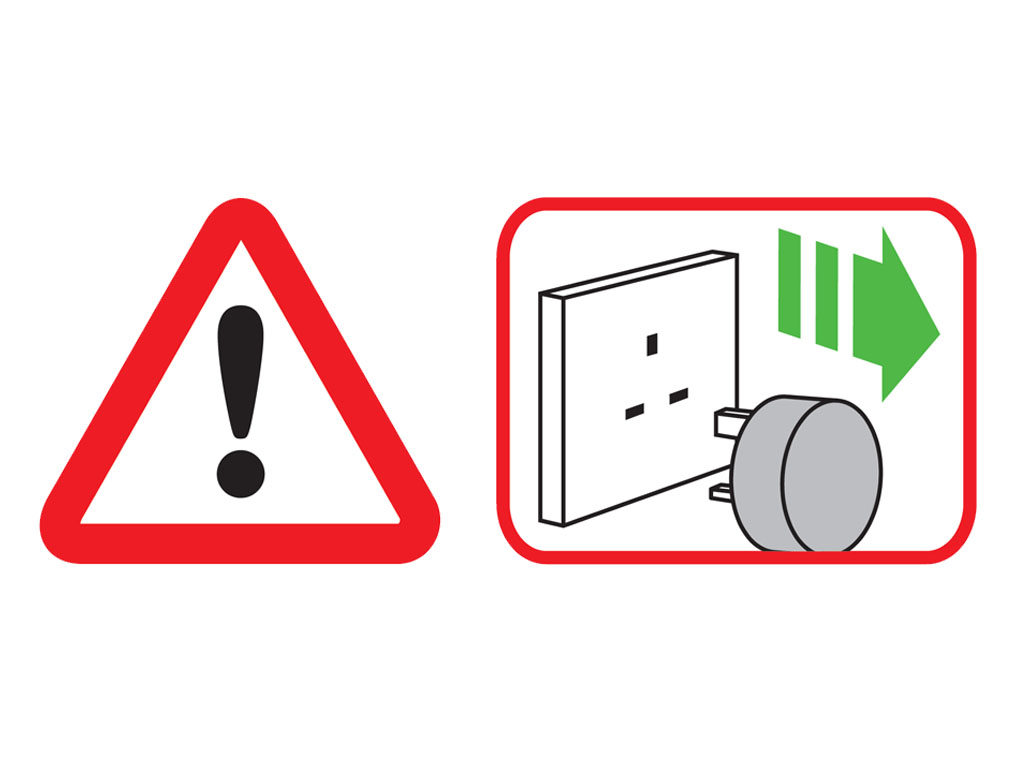
Om de koolstoffilters te verwijderen: druk op de knoppen aan beide zijden van de filters.

Plug de machine weer in en test opnieuw.

Selecteer de betreffende optie
Zorg ervoor dat de juiste knop op de afstandsbediening wordt ingedrukt om de luchtstroom aan te passen.

Test de andere knoppen op de afstandsbediening
Test de andere knoppen op de afstandsbediening.
Aan/uit
Oscillatie
Automatische modus
Nachtstand
Wijs de afstandsbediening direct naar de voorkant van de machine terwijl u de knop indrukt.
Test luchtstroomwijziging met behulp van de Dyson link-app.
De batterij vervangen
Schroef het batterijdeksel van de afstandsbediening los.
Maak de basis los en trek deze weg van de afstandsbediening. Vervang de batterij met type CR 2032.
Controleer de lusversterker en maak schoon
De volgende gebieden moeten worden gecontroleerd en schoongemaakt om de machineprestatie te behouden.
Maak de lusversterker schoon met een droge of vochtige doek.
Zorg ervoor dat de smalle opening niet geblokkeerd is.
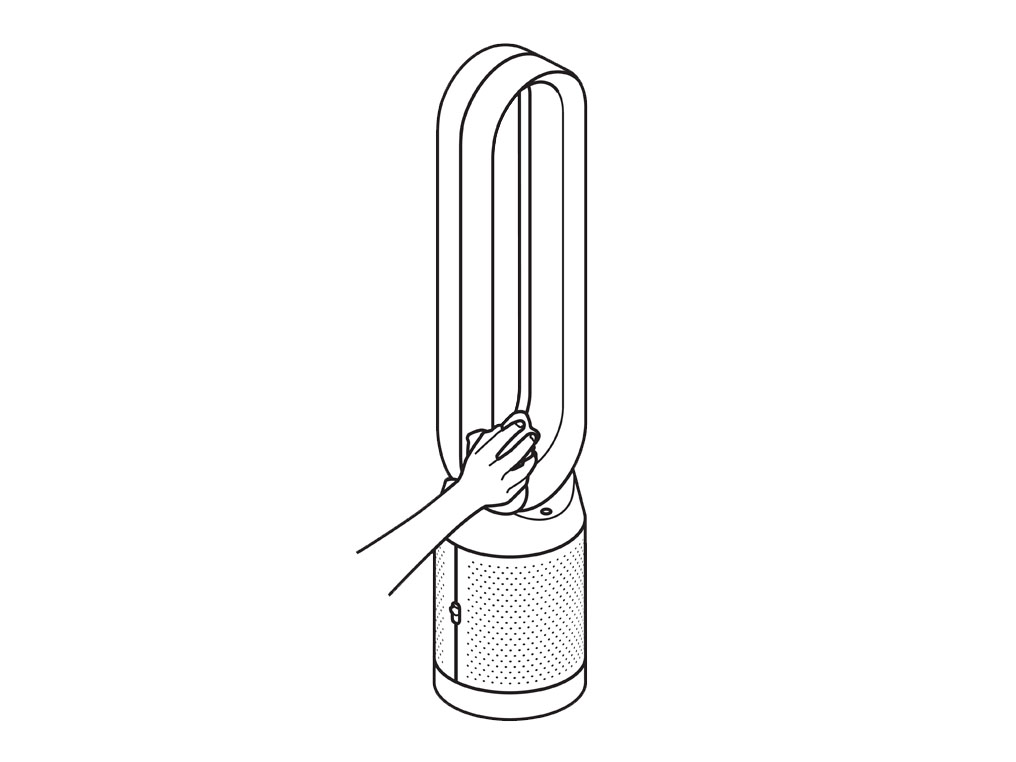
Controleer de hoofdbehuizing en maak schoon
Maak de shroud van de hoofdbehuizing schoon met een droge doek.
Gebruik een zachte borstel om eventuele verstoppingen te verwijderen uit de gaten.

Controleer luchtstroomrichting
Dit product heeft opties voor dubbele luchtstroomrichting. Zorg ervoor dat u de luchtstroom heeft gericht zodat het uit de voorkant van de machine komt voordat u deze controles doet.
U kunt dit doen door te drukken op de knop Luchtstroomrichting op de afstandsbediening.

Selecteer de betreffende optie
Selecteer de betreffende optie
Controleer de elektronica
Controleer of de stroomvoorziening is ingeschakeld.
Controleer de stekker en het netsnoer op tekenen van schade.
Probeer de machine in een ander stopcontact.

Zorg ervoor dat de kabel goed is ingeplugd in de achterkant van de machine.
Heeft dit het probleem opgelost?
Gebruik de machine niet tot het netsnoer is vervangen.
Controleer met de afstandsbediening
Druk op de oscillatieknop op de afstandsbediening.

Als de knoppen op de afstandsbediening niet werken, vervang dan eerst de batterijen.
Controleer met de Dyson Link-app
Gebruik de Dyson Link-app om de oscillatie te beheren.
Test de afstandsbediening
Zorg ervoor dat de juiste knop op de afstandsbediening wordt ingedrukt.

Wijs de afstandsbediening direct naar de voorkant van de machine terwijl u de knop indrukt.
Test de andere knoppen op de afstandsbediening
Luchtstroomsnelheid

Aan/uit

Wijs de afstandsbediening direct naar de voorkant van de machine terwijl u de knop indrukt.

Open de Dyson Link app.
Onder uw luchtreiniger, open de afstandsbediening op de app en druk op de AAN/UIT-knop.
Open de Dyson Link app.
Onder uw luchtreiniger, open de afstandsbediening op de app en druk op de AAN/UIT-knop.
Controleer de machine en maak schoon
De volgende gebieden moeten worden gecontroleerd en schoongemaakt om de machineprestatie te behouden.
Maak lusversterker schoon met een droge of vochtige doek.
Maak de hoofdbehuizing schoon met een droge doek.
Maak het inlaatrooster schoon met een droge doek of een zachte borstel.
Uw filter moet wellicht vervangen worden.
Controleer de levensduur van het filter met de app, op het display of de inlaat op bovenmatige stofopbouw.
Heeft dit het probleem opgelost?
Selecteer het betreffende filter
Belangrijk: Haal de machine altijd uit het stopcontact voordat u de filters vervangt.
Als het apparaat detecteert dat de niet-wasbare glazen HEPA-filters vervangen moeten worden, verschijnt op het display van het apparaat een lege balk.
Haal het apparaat uit het stopcontact. Schuif de knoppen aan beide zijden van de shrouds naar beneden.

De shrouds ontgrendelen de glazen HEPA-filters.

Leeg de glazen HEPA-filters rechtstreeks in de prullenbak door beide paarse lipjes op de shrouds in te drukken. Gooi het gebruikte filter weg volgens plaatselijke reguleringen.

Duw de glazen HEPA-filters op de shrouds tot deze vastzitten. Druk op de shrouds tot deze op hun plaats klikken in de basis.
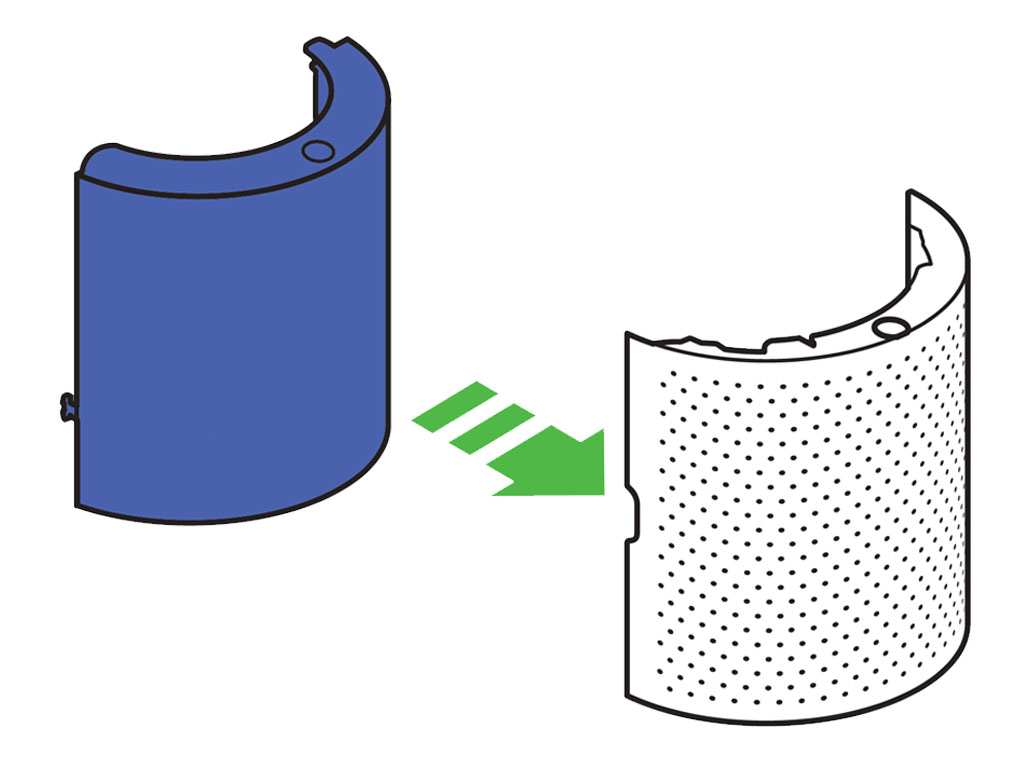
Plug het apparaat in het stopcontact en zet aan.

Druk op de Night-modusknop (Nachtmodus) op de afstandsbediening. Het display op het apparaat telt terug vanaf vijf en eindigt met het standaard scherm. Het glazen HEPA-filterniveau wordt opnieuw ingesteld en het apparaat is klaar voor gebruik.
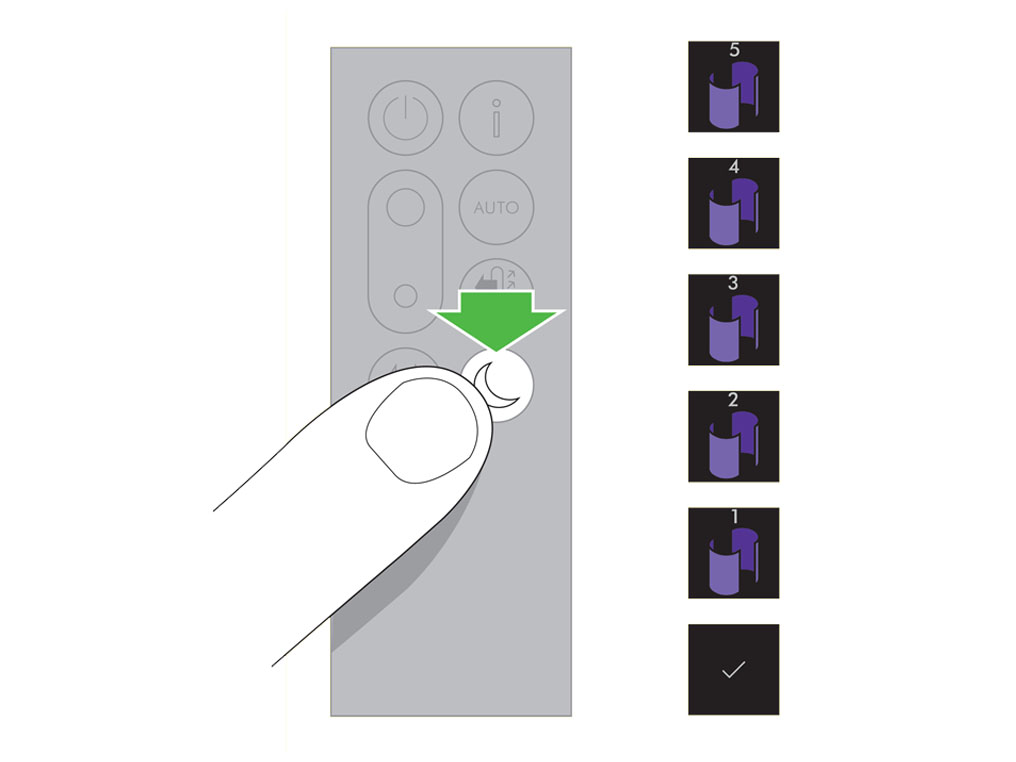
Heeft het vervangen van het filter het probleem opgelost?
Belangrijk: Haal de machine altijd uit het stopcontact voordat u de filters vervangt.
Als het apparaat detecteert dat de niet-wasbare glazen koolstoffilters vervangen moeten worden, verschijnt op het display van het apparaat een lege balk.
Haal het apparaat uit het stopcontact. Schuif de knoppen aan beide zijden van de shrouds naar beneden. De shrouds ontgrendelen de glazen HEPA-filters.

Om de koolstoffilters te verwijderen: druk op de knoppen aan beide zijden van de filters.

Gooi de koolstoffilters in de afvalbak. Gooi het gebruikte filter weg volgens plaatselijke reguleringen.
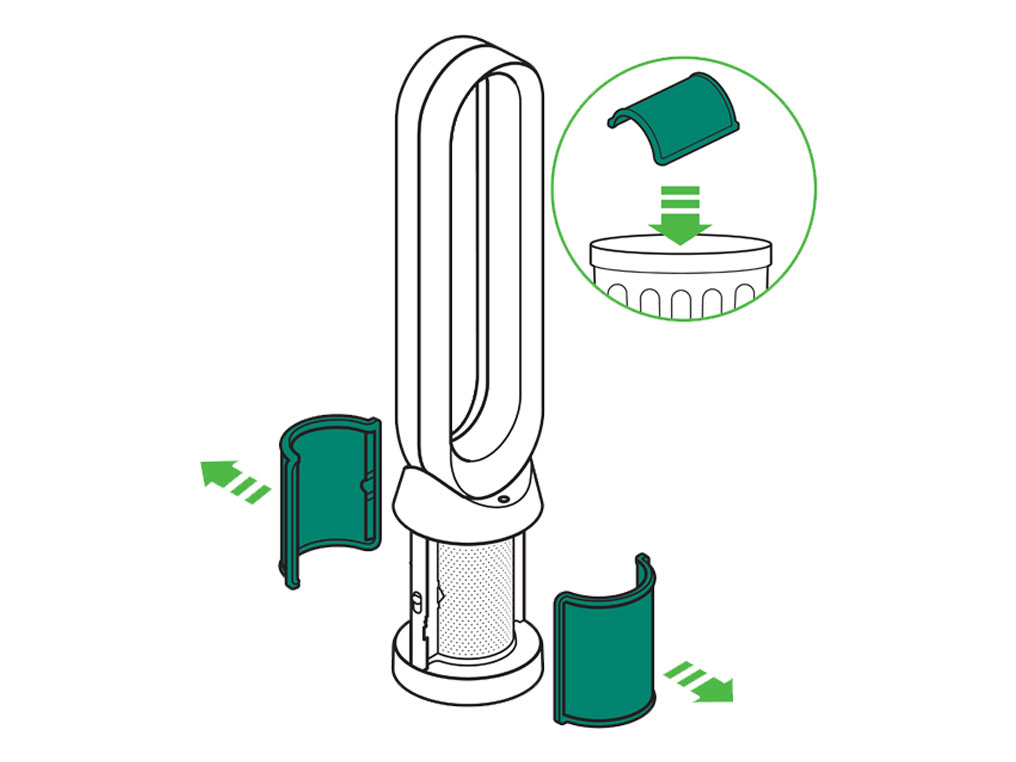
Duw de nieuwe koolstoffilters op de basis tot deze vastzitten.

Druk op de shrouds tot deze op hun plaats klikken in de basis.
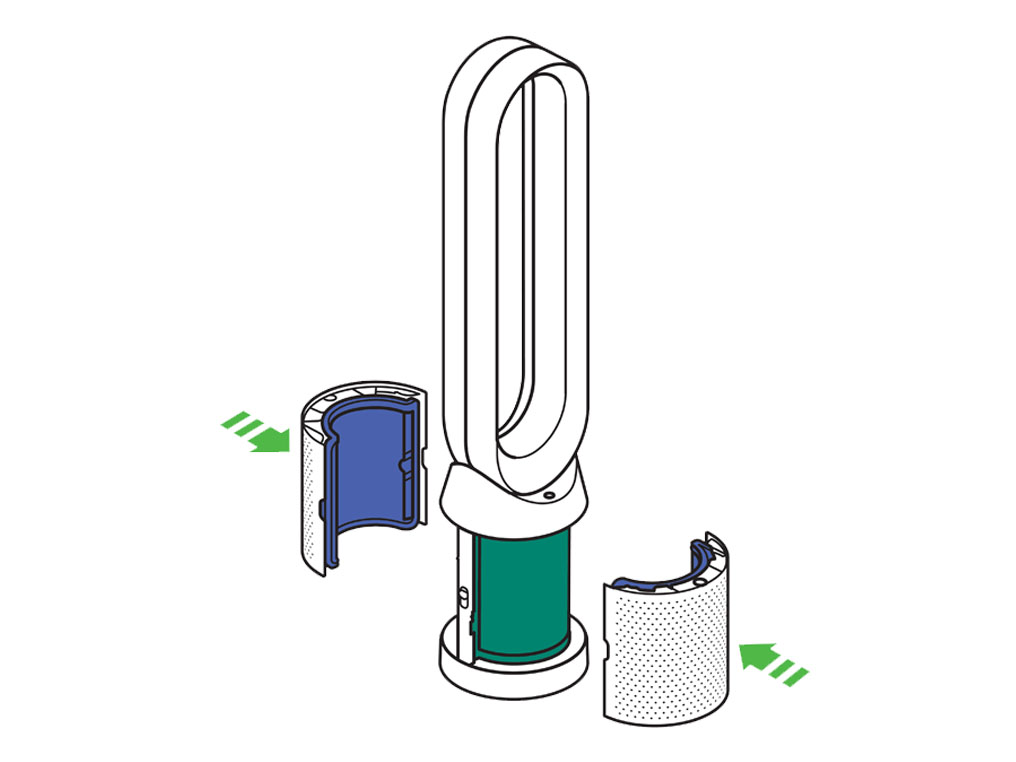
Plug het apparaat in het stopcontact en zet aan.

Druk op de oscillatieknop op de afstandsbediening. Het display op het apparaat telt terug vanaf vijf en eindigt met het standaard scherm. Het koolstoffilterniveau wordt opnieuw ingesteld en het apparaat is klaar voor gebruik.
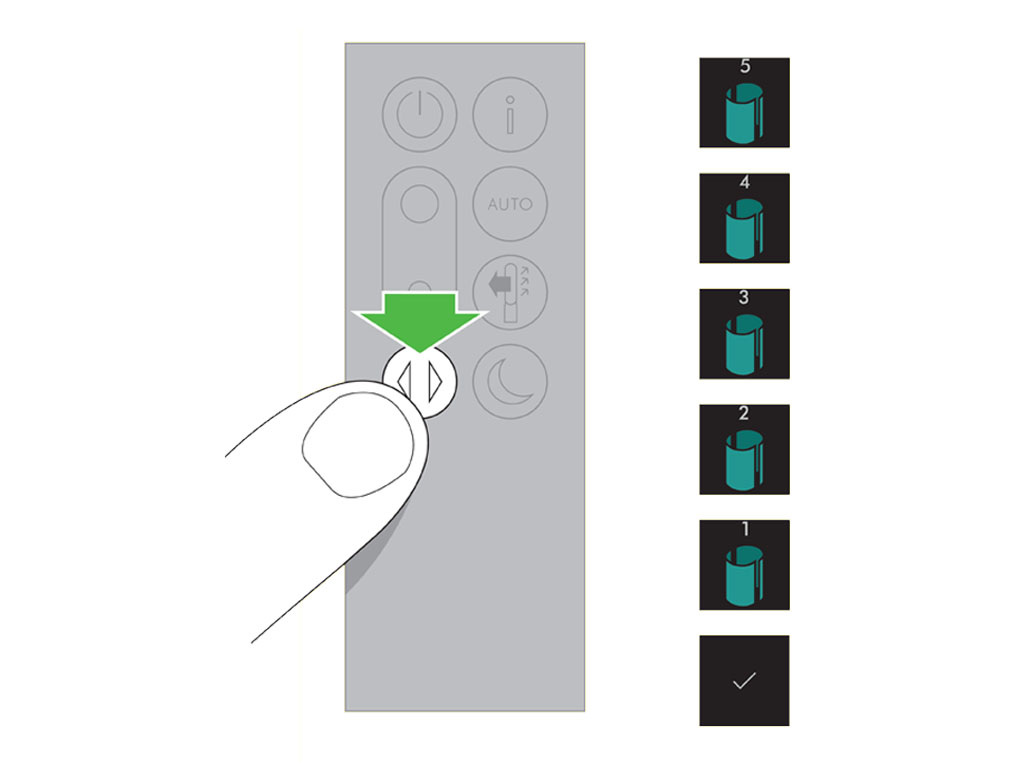
Sluit de machine niet aan en probeer hem niet te gebruiken in deze conditie.
Zorg ervoor dat u de meest up-to-date software hebt gedownload voordat u begint met controleren. We raden ten zeerste aan om automatische updates in de instellingen van uw Dyson Link-app in te schakelen, zodat de meest up-to-date software kan worden geïnstalleerd zodra deze beschikbaar is.
Selecteer de betreffende optie
Selecteer de betreffende optie
Zorg ervoor dat de juiste knop op de afstandsbediening wordt ingedrukt.
Aan/uit

Luchtstroomsnelheid

Oscillatie

Automatische modus

Informatie

Nachtstand

Luchtstroomrichting

Wijs de afstandsbediening direct naar de voorkant van de machine terwijl u de knop indrukt.
Controleer andere knoppen
Test de andere knoppen op de afstandsbediening.
Luchtstroomsnelheid

Luchtstroomrichting

De batterij vervangen
Schroef het batterijdeksel van de afstandsbediening los.
Maak de basis los en trek deze weg van de afstandsbediening. Vervang de batterij met type CR 2032.
Controleer met de Dyson Link-app
Open de app en stel de machine in om te oscilleren.
Wijs de afstandsbediening naar de basis van de luchtreiniger en test de bediening.
De batterij vervangen
Schroef het batterijdeksel van de afstandsbediening los.
Maak de basis los en trek deze weg van de afstandsbediening. Vervang de batterij met type CR 2032.
Please ensure you have the most up to date software downloaded before begining any checks. We strongly recommended enabling auto-updates in your Dyson Link app settings, to allow the most up to date software to be installed as soon as it is avaliable.
Selecteer de betreffende optie
De eerste keer dat uw luchtreiniger aanstaat, doen de gassensoren zelfkalibratie. Dit duurt ongeveer een uur waarna ze normaal zullen functioneren.
Als de stroom binnen een uur wordt uitgeschakeld, zal de initialisatieperiode verdergaan vanaf het punt waar hij was gebleven.
Hoelang heeft uw luchtreiniger aan gestaan?
If your machine is new out the box and has not been turned on for over an hour, please allow a full hour to complete, with your purifier plugged into a secure power souce.
Once the full hour has elapsed, turn the machine off and then on again, either with the main power button on the machine, or the remote control.
Meer dan een uur
Als uw luchtreiniger langer dan een uur is ingeplugd in een stabiele voedingsbron en de schermen VOC en/of NO2 worden nog steeds niet weergegeven, haal de stekker van de machine uit het stopcontact, wacht een minuut, steek de stekker weer in en zet de machine aan met de aan-knop of de knop op de afstandsbediening.
Foutmelding
Stel de machine opnieuw in.

Haal de machine uit het stopcontact en laat hem 10 seconden staan.
Zorg ervoor dat het netsnoer in het midden van de basis is ingeplugd.
Plug de machine weer in en test opnieuw.
Start de machine opnieuw
Zet de machine uit en haal uit het stopcontact.
Zorg ervoor dat alle buitendeuren en ramen gesloten zijn.
Zuig de twee sensoropeningen links van het LCD-scherm met een Dyson-borstel.

Plug in en test de machine.
Zet de machine uit en haal uit het stopcontact.
Verplaats de machine naar een andere ruimte.
Plug in en test de machine.
Nachtstand werkt niet
In nachtmodus zal uw machine het omgevingslichtniveau automatisch aanvoelen en de helderheid van het rustscherm naar behoren aanpassen.
Als de kamer erg licht is (bijvoorbeeld als alle lichten aanstaan), wordt het schermdisplay ingesteld op minimale helderheid. Als de kamer donker is (alle lichten uit) wordt het scherm uitgeschakeld.
In beide scenario's, als er contact is met de machine zullen beide schermen oplichten.
Het display blijft niet op mijn geselecteerde scherm
De interface is ontworpen om op het scherm te blijven dat u selecteert. Zorg ervoor dat er niet automatisch op de afstandsbediening wordt gedrukt.
Mijn display geeft groen aan, maar de ventilator werkt op hoge snelheid
Het kan voorkomen dat het display groen is, maar dat de ventilatorsnelheid nog steeds hoog is.
Dit komt omdat de machine continu een goede luchtkwaliteit wil bewaken. Bijvoorbeeld in kamers met niet-goedsluitende ramen, moet de machine harder werken via een hogere ventilatorsnelheid om een goede luchtkwaliteit te behouden.
Als u wilt dat de ventilator stiller is, kunt u de richting van de luchtstroom veranderen naar achteren, of u kunt de machine in de handmatige modus zetten en de luchtstroom verminderen.

Mijn lezingen worden weergegeven in verschillende kleuren
De kleur van de getallen en aflezingen op het display worden gelinkt aan de luchtkwaliteit van de respectievelijke categorie.
Groen geeft een hoge luchtkwaliteit aan met weinig vervuilende stoffen, rood geeft een lage luchtkwaliteit aan met een hoog niveau van vervuilende stoffen.
Verschillende categorieën hebben verschillende niveaus van vervuilende stoffen tegelijkertijd en worden daarom in verschillende kleuren weergegeven.
Selecteer de betreffende optie
Selecteer het betreffende filter
Changing the Combi filter
N.B. We'll send you a notification when your filter life is running low, if you have notifications enabled on your app (You can check your remaining filter life at any time in your settings on the app.). Your machine will show a full bar on the filter indication display screen, too.
Trek eerst de stekker van het toestel uit het stopcontact.
Schuif de knoppen aan beide zijden van de filterhouders naar beneden.
De filterhouders komen samen met de combifilters los.
We herinneren eraan dat de Dyson Cryptomic™-filters permanent zijn en dus niet meer veranderd hoeven te worden.
Gooi de combifilters rechtstreeks in de vuilnisbak door de klepjes op de filterhouders in te drukken.
Dispose of used filter units in accordance with local regulations.
Klik de nieuwe combifilters terug vast in de filterhouders.
Steek de stekker van je toestel in het stopcontact.
Levensduur van het filter opnieuw instellen
/p> Houd tot slot op de afstandsbediening de stand-byknop ingedrukt. Het scherm op het toestel begint af te tellen vanaf vijf en eindigt met de standaardweergave.Dit reset de levensduur voor de combifilter naar de beginwaarden.
Je kunt ook de levensduur van het filter resetten in de instellingen van de app.
Als het apparaat detecteert dat de niet-wasbare glazen HEPA-filters vervangen moeten worden, verschijnt op het display van het apparaat een lege balk.
Haal het apparaat uit het stopcontact. Schuif de knoppen aan beide zijden van de shrouds naar beneden.

De shrouds ontgrendelen de glazen HEPA-filters.

Leeg de glazen HEPA-filters rechtstreeks in de prullenbak door beide paarse lipjes op de shrouds in te drukken. Gooi het gebruikte filter weg volgens plaatselijke reguleringen.

Duw de glazen HEPA-filters op de shrouds tot deze vastzitten. Druk op de shrouds tot deze op hun plaats klikken in de basis.
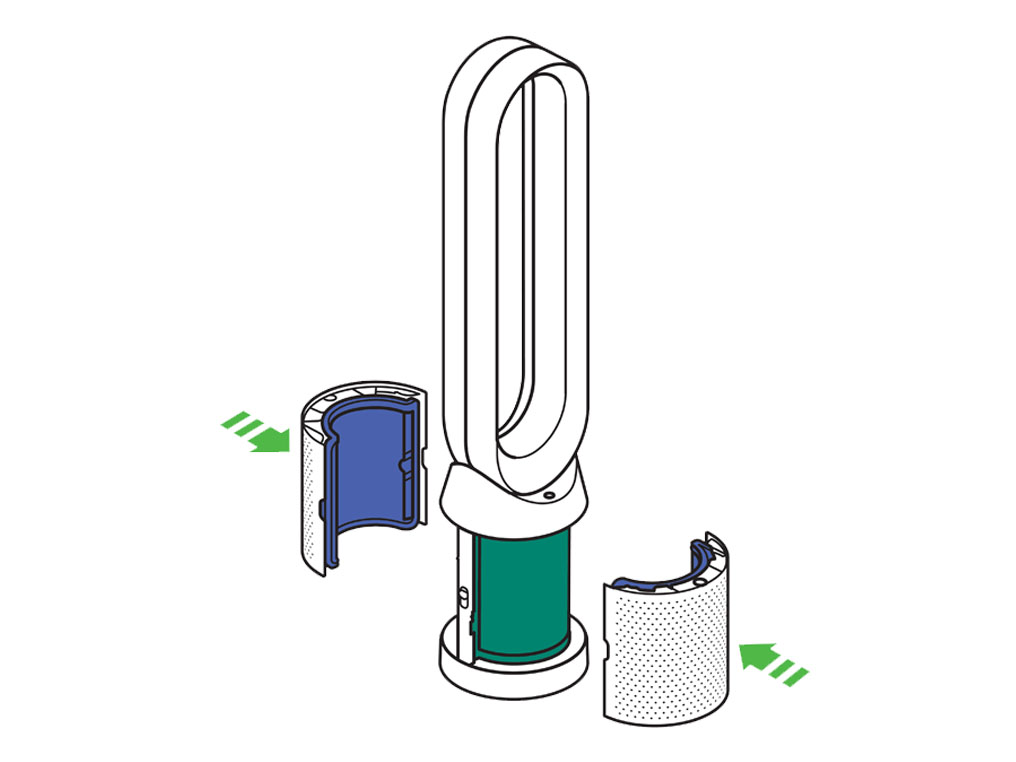
Druk op de Night-modusknop (Nachtmodus) op de afstandsbediening. Het display op het apparaat telt terug vanaf vijf en eindigt met het standaard scherm. Het glazen HEPA-filterniveau wordt opnieuw ingesteld en het apparaat is klaar voor gebruik.
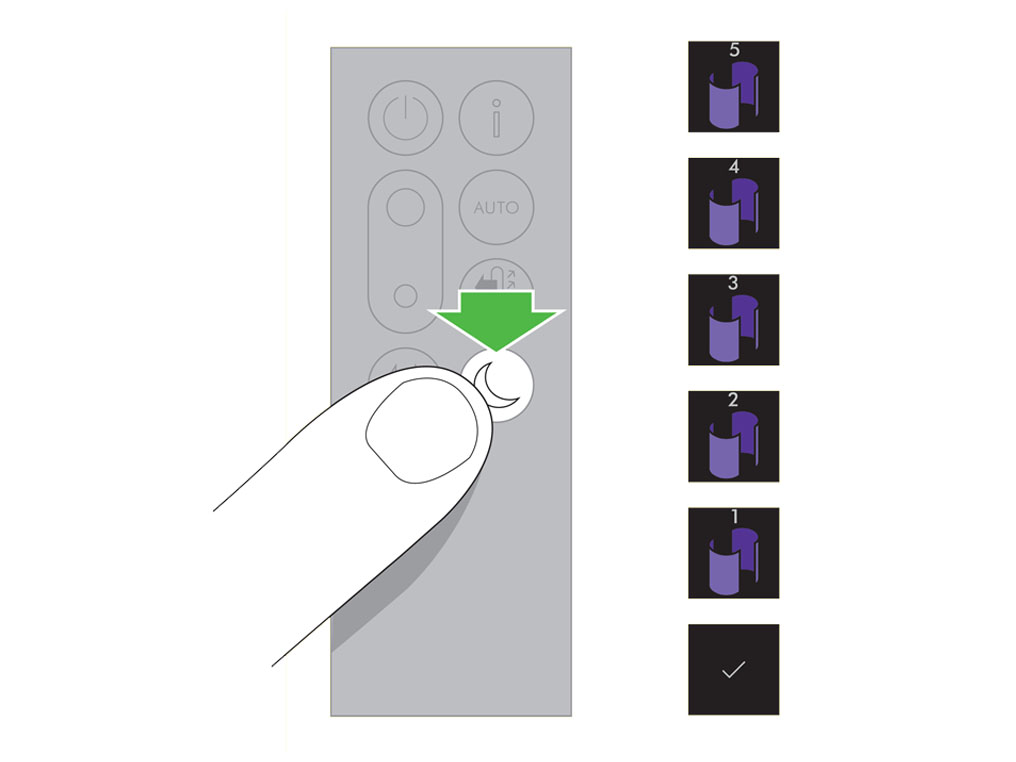
Als het apparaat detecteert dat de niet-wasbare glazen koolstoffilters vervangen moeten worden, verschijnt op het display van het apparaat een lege balk.
Haal het apparaat uit het stopcontact. Schuif de knoppen aan beide zijden van de shrouds naar beneden. De shrouds ontgrendelen de glazen HEPA-filters.
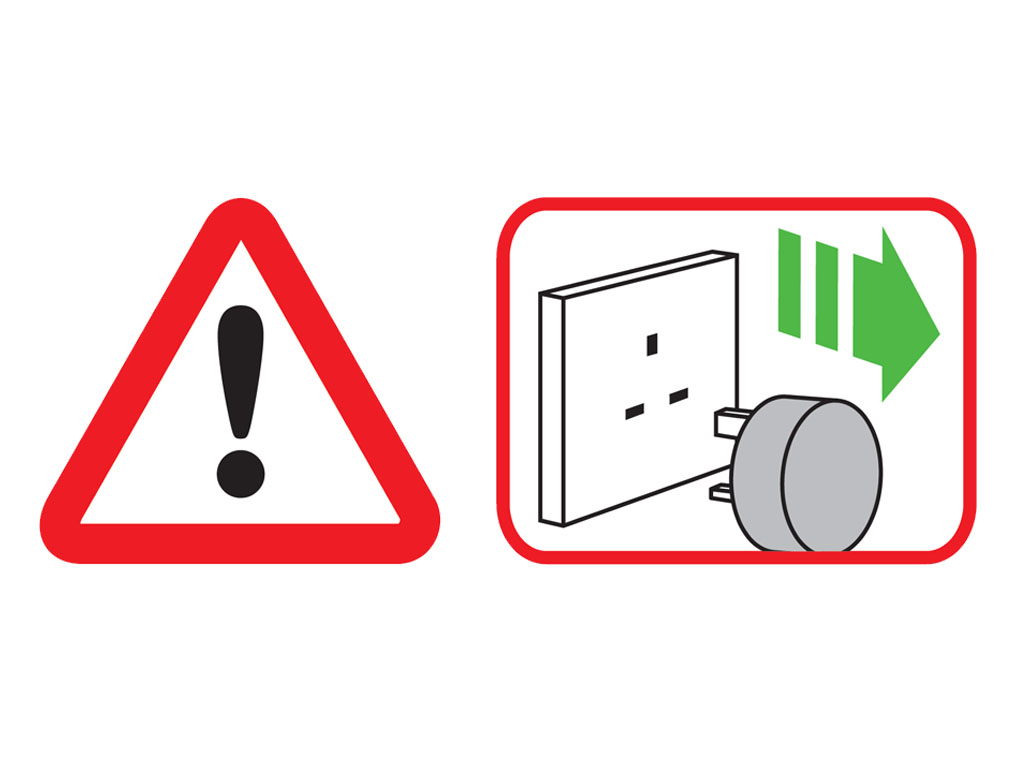
Om de koolstoffilters te verwijderen: druk op de knoppen aan beide zijden van de filters.

Gooi de koolstoffilters in de afvalbak. Gooi het gebruikte filter weg volgens plaatselijke reguleringen.
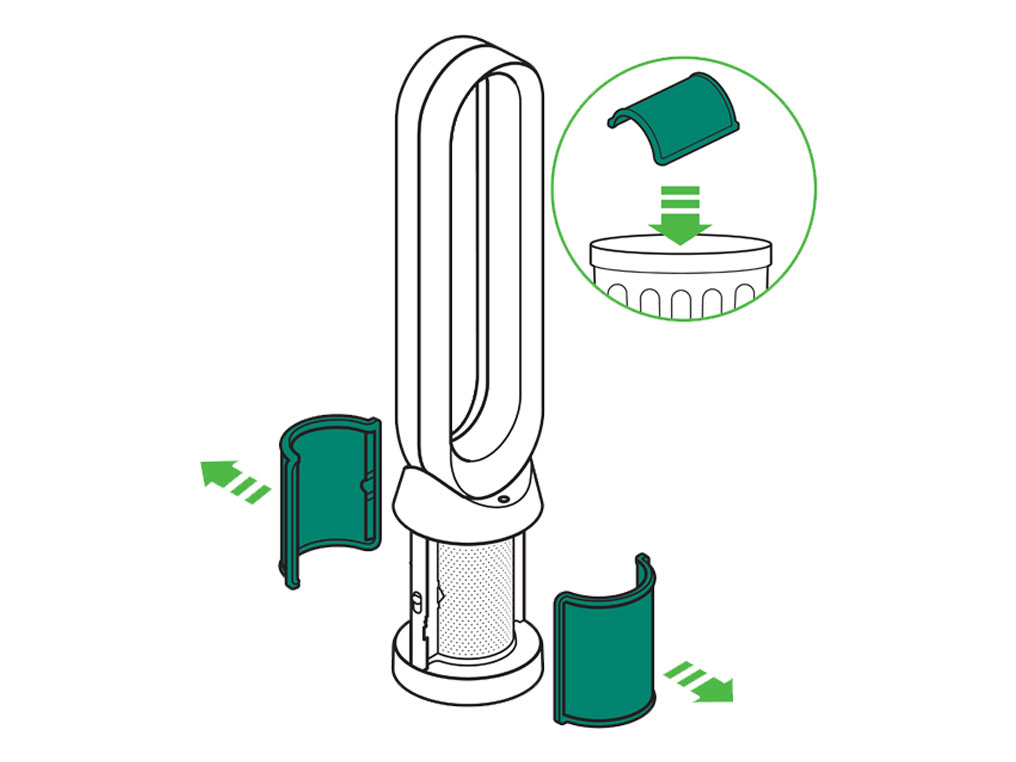
Duw de nieuwe koolstoffilters op de basis tot deze vastzitten.

Druk op de shrouds tot deze op hun plaats klikken in de basis.
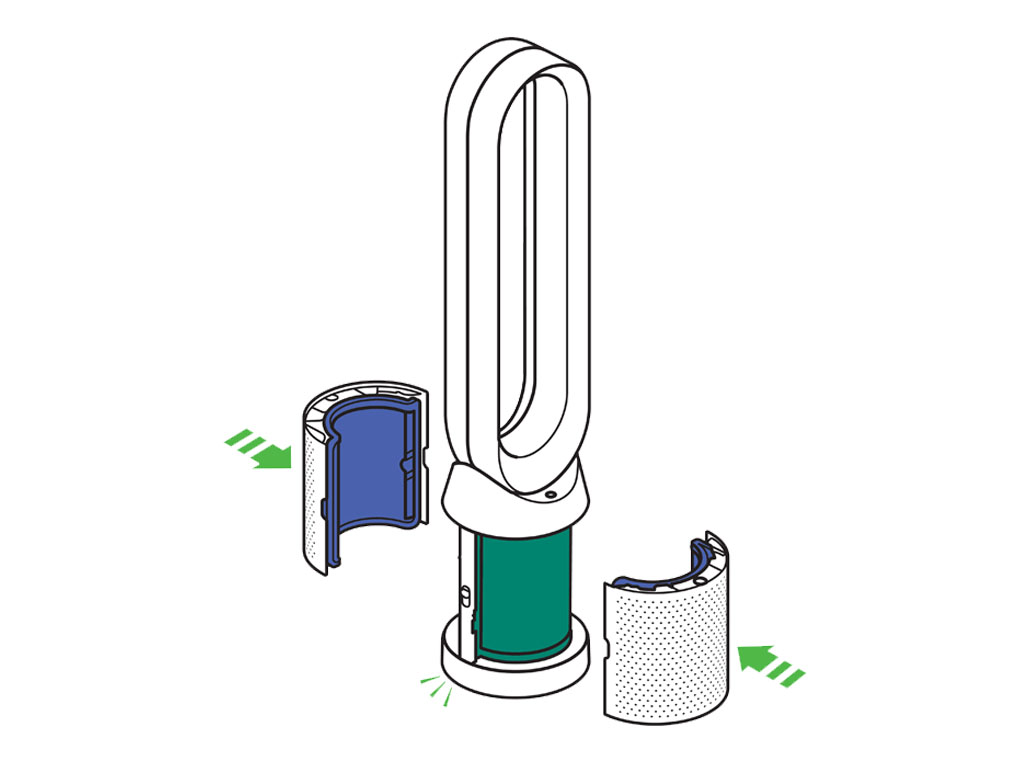
Plug het apparaat in het stopcontact en zet aan.

Druk op de oscillatieknop op de afstandsbediening. Het display op het apparaat telt terug vanaf vijf en eindigt met het standaard scherm. Het koolstoffilterniveau wordt opnieuw ingesteld en het apparaat is klaar voor gebruik.
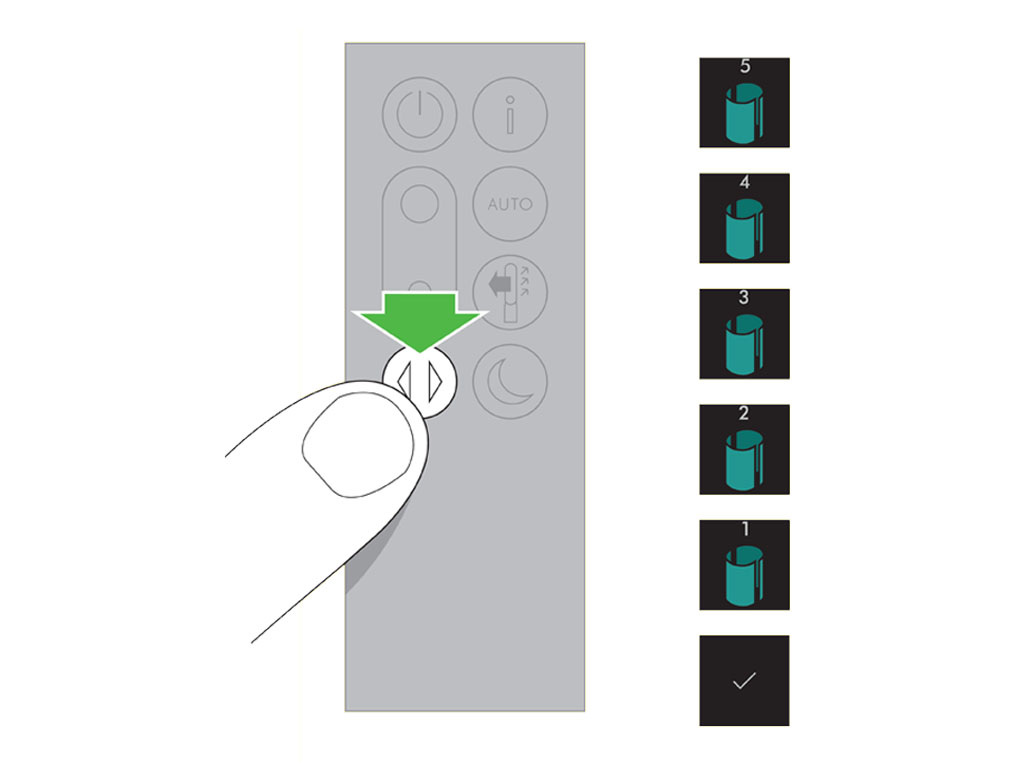
De afstandsbediening gebruiken
Om te bedienen, richt de afstandsbediening naar de voorkant van de basis.
Aan/uit
Druk op de AAN/UIT-knop op het apparaat of de afstandsbediening om de luchtreiniger te stoppen. Het apparaat blijft de luchtkwaliteit monitoren.

Luchtstroomsnelheid
Druk op de luchtstroomsnelheidsknop om de snelheid van de luchtstroom te verhogen of verlagen.

Oscillatie aan/uit
Druk op de oscillatieknop om te scrollen door de opties van 0 tot 350.
Pas uw oscillatie-instellingen aan in de Dyson Link-app en deze zal verschijnen als een optie terwijl u verder scrolt.

Informatiemenu
Scrol door de opties om de prestatie van uw apparaat te bewaken.
In het menu hebt u ook toegang tot informatie over vervuilende stoffen in de lucht en de temperatuurs- en vochtigheidsniveaus.
Als een bepaald soort vervuilende stof ervoor zorgt dat de luchtkwaliteit afneemt, wordt het symbool voor die vervuiler weergegeven in het display.

Automatische modus
Wanneer Auto-modus is geselecteerd, zullen de geïntegreerde sensoren de instellingen van het apparaat op intelligente wijze aanpassen aan de luchtkwaliteit. Het apparaat pauzeert zodra de sensoren detecteren dat het beoogde luchtkwaliteitsniveau is bereikt. De sensoren blijven de luchtkwaliteit controleren en schakelen het apparaat weer in als de luchtkwaliteit slechter wordt. Pas uw Auto-modus en luchtkwaliteitsinstellingen aan in de Dyson Link-app.

Luchtstroomrichting
Lucht zal continu worden gezuiverd, ongeacht of de luchtstroom is ingesteld van voren of van achteren.
Selecteer voor zuivering en koele luchtstroom de luchtstroomrichting naar voren.
Voor zuivering zonder koele luchtstroom vanaf de voorkant, selecteert u de luchtstroomrichting naar achteren.

Nachtstand
Nachtstand dimt het display en het apparaat zal stiller zijn, waardoor het ideaal is om te gebruiken terwijl u slaapt. Als de Auto-modus is ingesteld, zal nachtstand de snelheid van de luchtstroom verminderen naar 1 tot 4. U kunt de luchtstroom handmatig veranderen van 1-10. Pas uw nachtstandinstellingen aan de Dyson Link-app.

Nachtstand
Nachtstand dimt het display en het apparaat zal stiller zijn, waardoor het ideaal is om te gebruiken terwijl u slaapt. Als de Auto-modus is ingesteld, zal nachtstand de snelheid van de luchtstroom verminderen naar 1 tot 4. U kunt de luchtstroom handmatig veranderen van 1-10. Pas uw nachtstandinstellingen aan de Dyson Link-app.

In de handmatige modus wordt het vermogen verlaagd naar niveau 4. Als de Nacht-modus wordt geactiveerd als deze zich al onder niveau 4 bevindt, blijft deze gelijk. Dit kan handmatig te worden gewijzigd. Het display zal kort oplichten en daarna vervagen zoals eerder. In de Auto-modus wordt de stroom automatisch verminderd.
Automatische modus
Auto-modus past de snelheid aan op basis van de luchtkwaliteit in de kamer. Wanneer de Auto-modus is ingeschakeld (aangegeven door een grafiek op het startscherm met de luchtkwaliteit, met 'AUTO' bovenaan), zullen de sensoren de snelheid van de luchtreiniger op intelligente wijze aanpassen aan de luchtkwaliteit. Verhoogde snelheid voor slechte luchtkwaliteit.

Snelheid vermindert wanneer de luchtkwaliteit verbetert.
Als de beoogde luchtkwaliteit is bereikt, wordt de luchtkwaliteitsgrafiek groen. De luchtkwaliteit zal verder worden gemonitord, met de ventilator op lage snelheid op de achtergrond.
Als de luchtkwaliteit slechter wordt, wordt de luchtkwaliteitsgrafiek rood en start de luchtreiniger automatisch opnieuw met het schoonmaken van de ruimte.
Het kan voorkomen dat het display groen is, maar dat de ventilatorsnelheid nog steeds hoog is. Dit komt omdat de machine constant een goede luchtkwaliteit wil bewaken. Als er een factor is in de omgeving, zoals niet-goedsluitende ramen, moet de machine harder werken om een goede luchtkwaliteit te behouden.
Selecteer de betreffende optie
Auto-modus aan-/uitzetten
Tik op het pictogram van de afstandsbediening rechtsonder in de homepagina.
Tik op het aan-pictogram bovenin het menu en tik op 'AUTO' om te selecteren.
Als de Auto-modus is ingeschakeld, staat er 'Auto' bovenin het display.
Zet Auto-modus uit door te drukken op dezelfde knop.
Druk op Auto-knop
Druk op de 'Auto'-knop in de rechter bovenhoek van uw afstandsbediening.
Zet Auto-modus uit door te drukken op dezelfde knop.
Handmatige modus
De luchtstroom kan handmatig worden ingesteld met de luchtstroomknoppen op de afstandsbediening. U kunt een instelling kiezen van 1 (lage luchtstroom) tot en met 10 (hoge luchtstroom) en in de handmatige modus geeft het startscherm van de machine de ventilatorsnelheid weer.

Automatische modus
Auto-modus past de snelheid aan op basis van de luchtkwaliteit in de kamer. Wanneer de Auto-modus is ingeschakeld (aangegeven door een grafiek op het startscherm met de luchtkwaliteit, met 'AUTO' bovenaan), zullen de sensoren de snelheid van de luchtreiniger op intelligente wijze aanpassen aan de luchtkwaliteit. Verhoogde snelheid voor slechte luchtkwaliteit.

Snelheid vermindert wanneer de luchtkwaliteit verbetert.
Als de beoogde luchtkwaliteit is bereikt, wordt de luchtkwaliteitsgrafiek groen. De luchtkwaliteit zal verder worden gemonitord, met de ventilator op lage snelheid op de achtergrond.
Als de luchtkwaliteit slechter wordt, wordt de luchtkwaliteitsgrafiek rood en start de luchtreiniger automatisch opnieuw met het schoonmaken van de ruimte.
Het kan voorkomen dat het display groen is, maar dat de ventilatorsnelheid nog steeds hoog is. Dit komt omdat de machine constant een goede luchtkwaliteit wil bewaken. Als er een factor is in de omgeving, zoals niet-goedsluitende ramen, moet de machine harder werken om een goede luchtkwaliteit te behouden.
Kwaliteit binnenlucht - 12 seconden
Monitor de huidige luchtkwaliteit aan de hand van grafiek die data van de laatste 12 uur weergeeft.
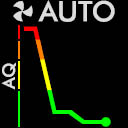
Kwaliteit binnenlucht - 24 uur
Monitor de luchtkwaliteit aan de hand van grafiek die data weergeeft van de laatste 24 uur.
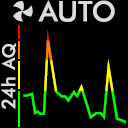
Fijnstof (PM2.5)
Microscopische deeltjes tot 2,5 micron, zwevend in de lucht die we inademen. Dit bestaat onder andere uit rook, bacteriën en allergenen.
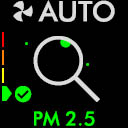
Fijnstof (PM10)
Grotere microscopische delen tot 10 micron, zwevend in de lucht die we inademen. Deze bevatten stof, schimmel en pollen.
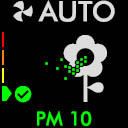
Stikstofdioxide en andere oxiderende gassen
Deze potentieel schadelijke gassen komen vrij bij verbranding, bijvoorbeeld het verbrandingsgas van kooktoestellen en uitlaatgassen.

Vluchtige organische stoffen
VOC's zijn vaak geuren die potentieel schadelijk kunnen zijn. Ze komen vaak voor in schoonmaakproducten, verf en nieuw meubilair.
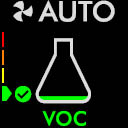
Binnentemperatuur
Monitor de omgevingstemperatuur om een comfortabele omgeving te behouden.
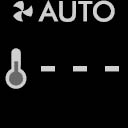
Luchtvochtigheid binnen
De hoeveelheid waterdamp in de lucht wordt aangegeven als een percentage van de maximaal mogelijke luchtvochtigheid bij de huidige temperatuur.
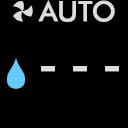
Filters
De hoeveelheid verontreinigingen gevangen door de filters wordt weergegeven in het display. Als het filter vol is, flikkert het display om u eraan te herinneren welk filter veranderd moet worden.

Wifi
De huidige status van de verbinding aan het wifinetwerk.
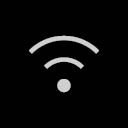
Haal het apparaat met twee handen uit de doos, zorg ervoor dat u het apparaat alleen bij de basis vasthoudt. Til hem niet aan de lusversterker uit de doos.
Haal de koolstoffilters uit de doos en verwijder de verpakking.
Plaats beide koolstoffilters in het apparaat.

Verwijder de glazen HEPA-filters door ze uit de verpakking te halen en in de shroud te drukken tot ze stevig vastzitten.
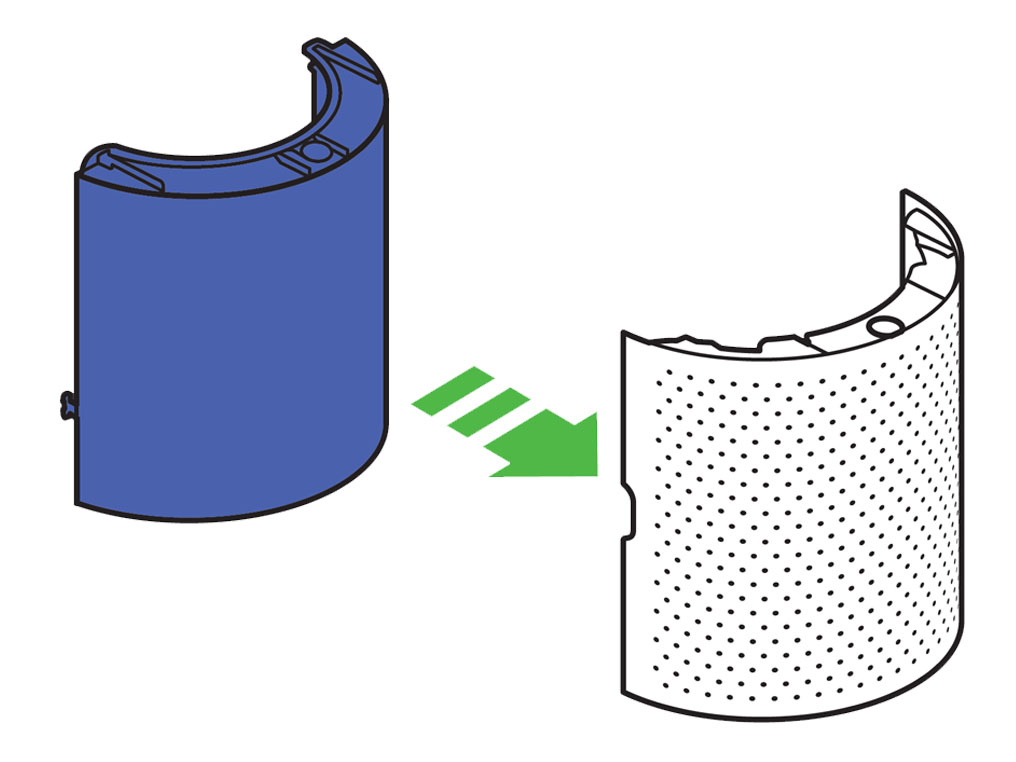
Plaats de shrouds op de basis en duw zachtjes tot zij op hun plaats klikken. Bevestig de afstandsbediening op de bovenkant van het apparaat met de knoppen naar beneden gericht. Plug in en zet AAN.
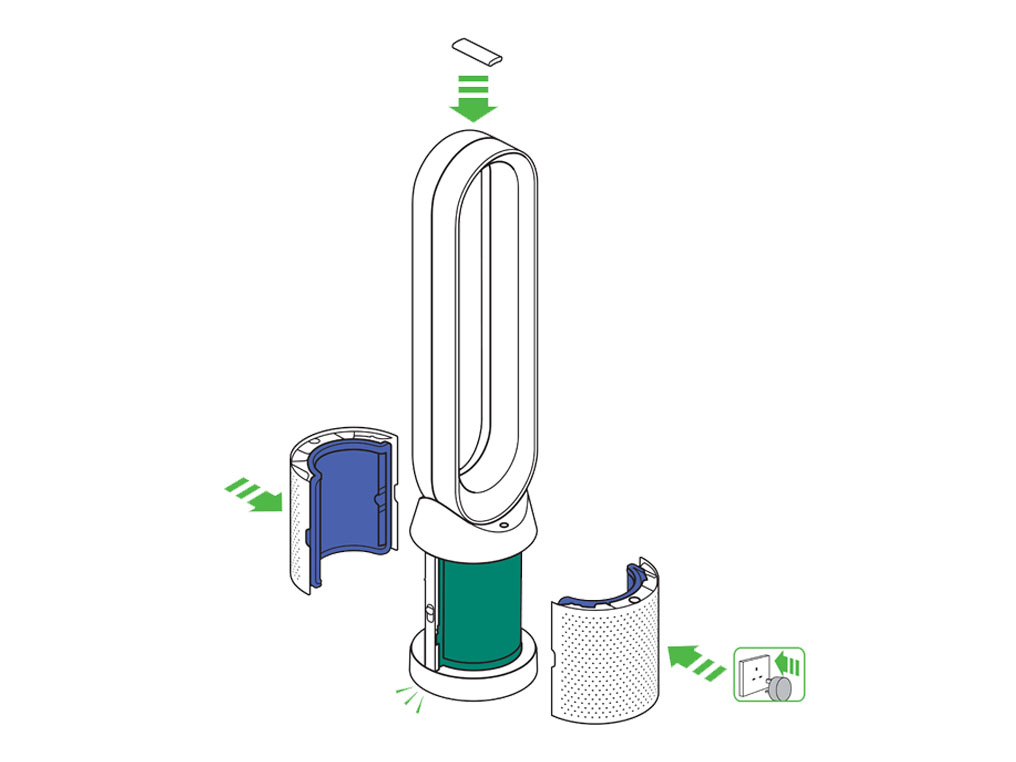
De afstandsbediening kan magnetisch boven op de versterker geplaatst worden.
Serienummer van de machine zoeken
Het serienummer en de wifi-informatie kunt u op de volgende locaties vinden: Op de voorkant van de gebruikershandleiding.
Op een verwijderbare sticker op de voorkant van de luchtreiniger.
Op uw luchtreiniger, onder het filter.
Informatiemenu
Scrol door de opties om de prestatie van uw apparaat te bewaken.
In het menu hebt u ook toegang tot informatie over vervuilende stoffen in de lucht en de temperatuurs- en vochtigheidsniveaus.
Als een bepaald soort vervuilende stof ervoor zorgt dat de luchtkwaliteit afneemt, wordt het symbool voor die vervuiler weergegeven in het display.

Kwaliteit binnenlucht - 12 seconden
Monitor de huidige luchtkwaliteit aan de hand van grafiek die data van de laatste 12 uur weergeeft.
Kwaliteit binnenlucht - 12 seconden
Monitor de luchtkwaliteit aan de hand van grafiek die data weergeeft van de laatste 24 uur.
Fijnstof (PM2.5)
Microscopische deeltjes tot 2,5 micron, zwevend in de lucht die we inademen. Dit bestaat onder andere uit rook, bacteriën en allergenen.
Fijnstof (PM10)
Grotere microscopische delen tot 10 micron, zwevend in de lucht die we inademen. Deze bevatten stof, schimmel en pollen.
Stikstofdioxide en andere oxiderende gassen
Deze potentieel schadelijke gassen komen vrij bij verbranding, bijvoorbeeld het verbrandingsgas van kooktoestellen en uitlaatgassen.
Vluchtige organische stoffen
VOC's zijn vaak geuren die potentieel schadelijk kunnen zijn. Ze komen vaak voor in schoonmaakproducten, verf en nieuw meubilair.
Binnentemperatuur
Monitor de omgevingstemperatuur om een comfortabele omgeving te behouden.
Luchtvochtigheid binnen
De hoeveelheid waterdamp in de lucht wordt aangegeven als een percentage van de maximaal mogelijke luchtvochtigheid bij de huidige temperatuur.
Filters
De hoeveelheid verontreinigingen gevangen door de filters wordt weergegeven in het display. Als het filter vol is, flikkert het display om u eraan te herinneren welk filter veranderd moet worden.
Wifi
De huidige verbindingsstatus aan het wifinetwerk.
Verdere hulp
Dyson Pure Cool™ 2019